Page 1
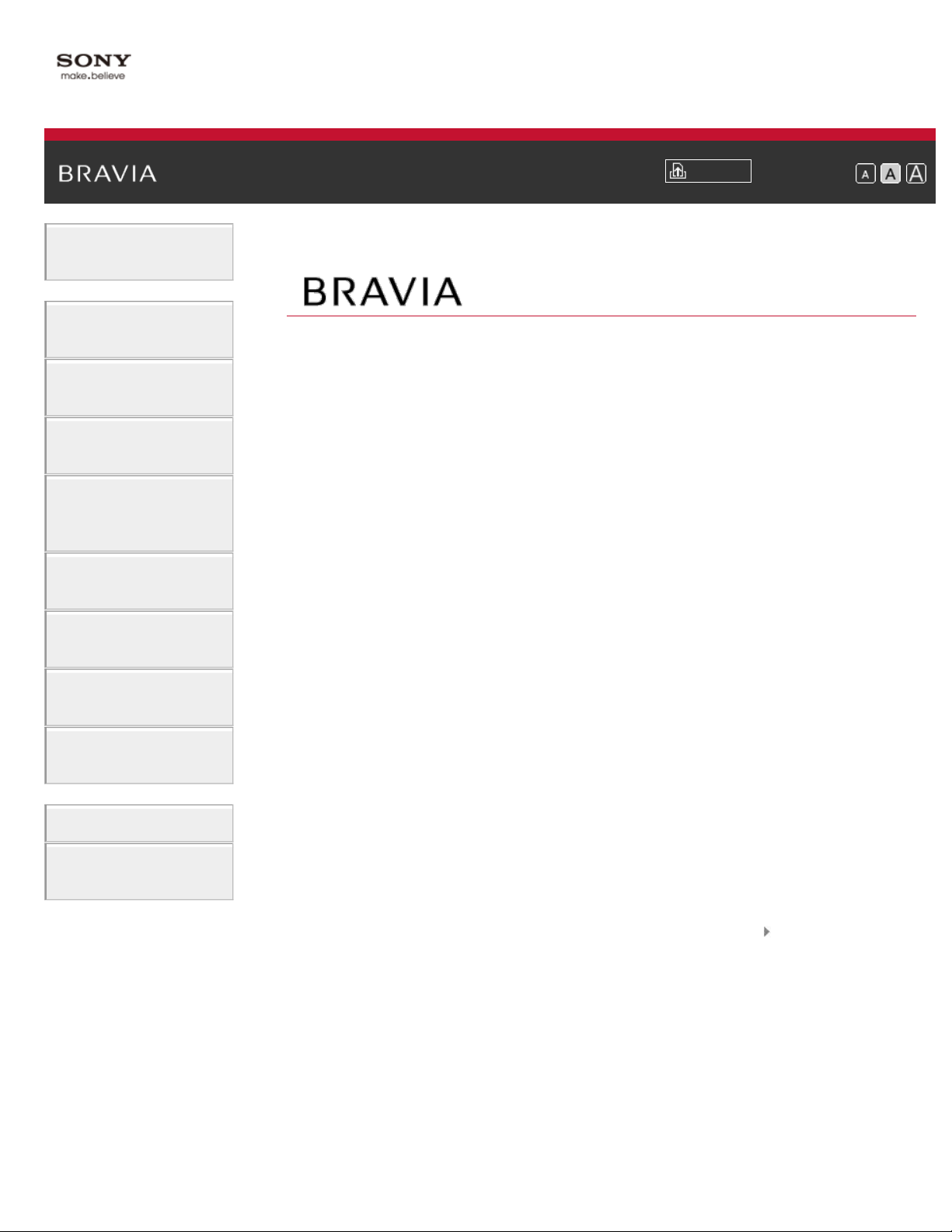
i-Manual
1
Commandes de
base
Description des
pièces
Visionnement du
téléviseur
Utilisation des
autres appareils
Utilisation
d’appareils
« BRAVIA » Sync
Fonctions
pratiques
KDL-65S990A
Imprimer
Taille du texte
Première page
Utilisation
d’Internet
Utilisation du
réseau domestique
Configuration de
divers réglages
Dépannage
Pour utiliser les
signets
Table des matières© 2013 Sony Corporation
Page 2

i-Manual
2
Commandes de base
Description des
pièces
Visionnement du
téléviseur
Commandes de base
Pour utiliser la télécommande
Écran du Menu d’accueil
Réglage de l’image
Accès Internet sur téléviseur
Imprimer
Première page > Commandes de base
Taille du texte
Utilisation des
autres appareils
Utilisation
d’appareils
« BRAVIA » Sync
Fonctions
pratiques
Utilisation
d’Internet
Utilisation du
réseau domestique
Configuration de
divers réglages
Dépannage
Pour utiliser les
signets
Pour utiliser le i-Manual
Touche OPTIONS pratique
Visionner en 3D
Visionner appareil connecté
Haut de la page
Table des matières© 2013 Sony Corporation
Page 3

i-Manual
3
Commandes de
base
Description des pièces
Visionnement du
téléviseur
Imprimer
Première page > Description des pièces
Description des pièces
Commandes/bornes/voyants du téléviseur
Avant
Droite
Bornes
Taille du texte
Utilisation des
autres appareils
Utilisation
d’appareils
« BRAVIA » Sync
Fonctions
pratiques
Utilisation
d’Internet
Utilisation du
réseau domestique
Configuration de
divers réglages
Dépannage
Pour utiliser les
signets
Dessous
Arrière
Droite
Télécommande
Dessus
Haut
Centre
Bas
Dessous
Télécommande à fonctions Une seule touche
Haut
Bas
Arrière
Affichage du clavier à l’écran
Écran du Menu d’accueil
Haut de la page
Table des matières© 2013 Sony Corporation
Page 4
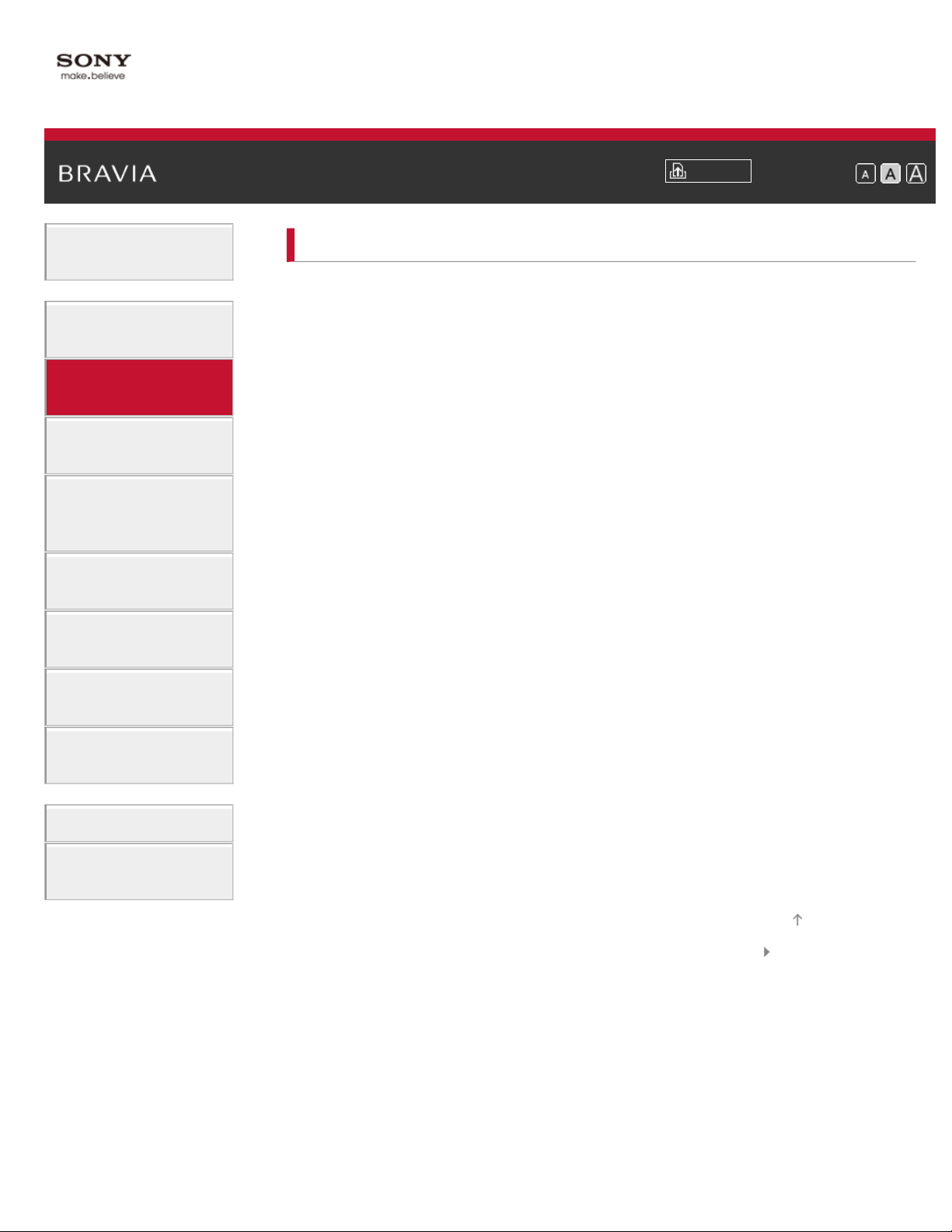
i-Manual
4
Commandes de
base
Description des
pièces
Visionnement du téléviseur
Imprimer
Première page > Visionnement du téléviseur
Taille du texte
Visionnement du téléviseur
Sélection des canaux
Sélection des canaux à partir du Menu d’accueil
Sélection des canaux à l’aide des touches CH +/Sélection des canaux à l’aide des touches numériques
Utilisation des
autres appareils
Utilisation
d’appareils
« BRAVIA » Sync
Fonctions
pratiques
Utilisation
d’Internet
Utilisation du
réseau domestique
Configuration de
divers réglages
Dépannage
Pour utiliser les
signets
Visionnement en 3D
Visionnement d’une image jumelle
Affichage d’une image dans l’image (PIP)
Affichage des images gauche et droite (P&P)
Modification de l’affichage/audio
Information d’affichage
Sous-titres
Format d’écran/Mode cinéma
Audio (pour mode analogique)
Haut de la page
Table des matières© 2013 Sony Corporation
Page 5
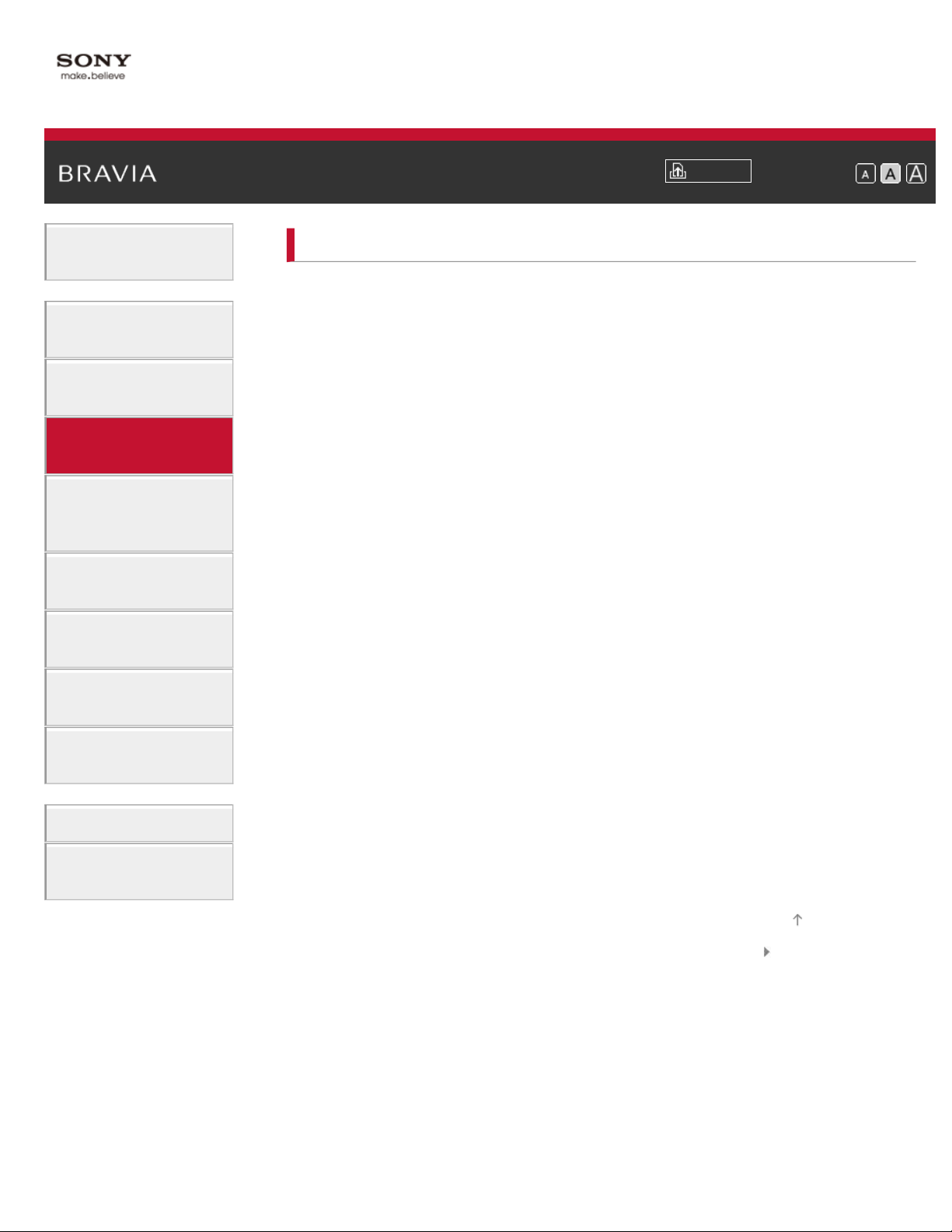
i-Manual
5
Commandes de
base
Description des
pièces
Visionnement du
téléviseur
Première page > Utilisation des autres appareils
Utilisation des autres appareils
Lecteur BD/DVD
Connexion HDMI
Connexion vidéo composante
Connexion composite
Imprimer
Taille du texte
Utilisation des
autres appareils
Utilisation
d’appareils
« BRAVIA » Sync
Fonctions
pratiques
Utilisation
d’Internet
Utilisation du
réseau domestique
Configuration de
divers réglages
Dépannage
Pour utiliser les
signets
Appareil photo numérique/caméscope
Appareil USB
Ordinateur
Système audio
Connexion HDMI
Connexion audio optique
Connexion du câble audio
Appareil MHL
Formats de fichiers pris en charge
Haut de la page
Table des matières© 2013 Sony Corporation
Page 6

i-Manual
6
Commandes de
base
Description des
pièces
Visionnement du
téléviseur
Utilisation des
autres appareils
Utilisation d’appareils « BRAVIA » Sync
Fonctions
pratiques
Imprimer
Première page > Utilisation d’appareils « BRAVIA » Sync
Taille du texte
Utilisation d’appareils « BRAVIA » Sync
Configuration de « BRAVIA » Sync
Utilisation du Sync Menu
Réglage pour contrôler l’appareil HDMI/MHL
Affichage des appareils « BRAVIA » Sync
Utilisation
d’Internet
Utilisation du
réseau domestique
Configuration de
divers réglages
Dépannage
Pour utiliser les
signets
Haut de la page
Table des matières© 2013 Sony Corporation
Page 7
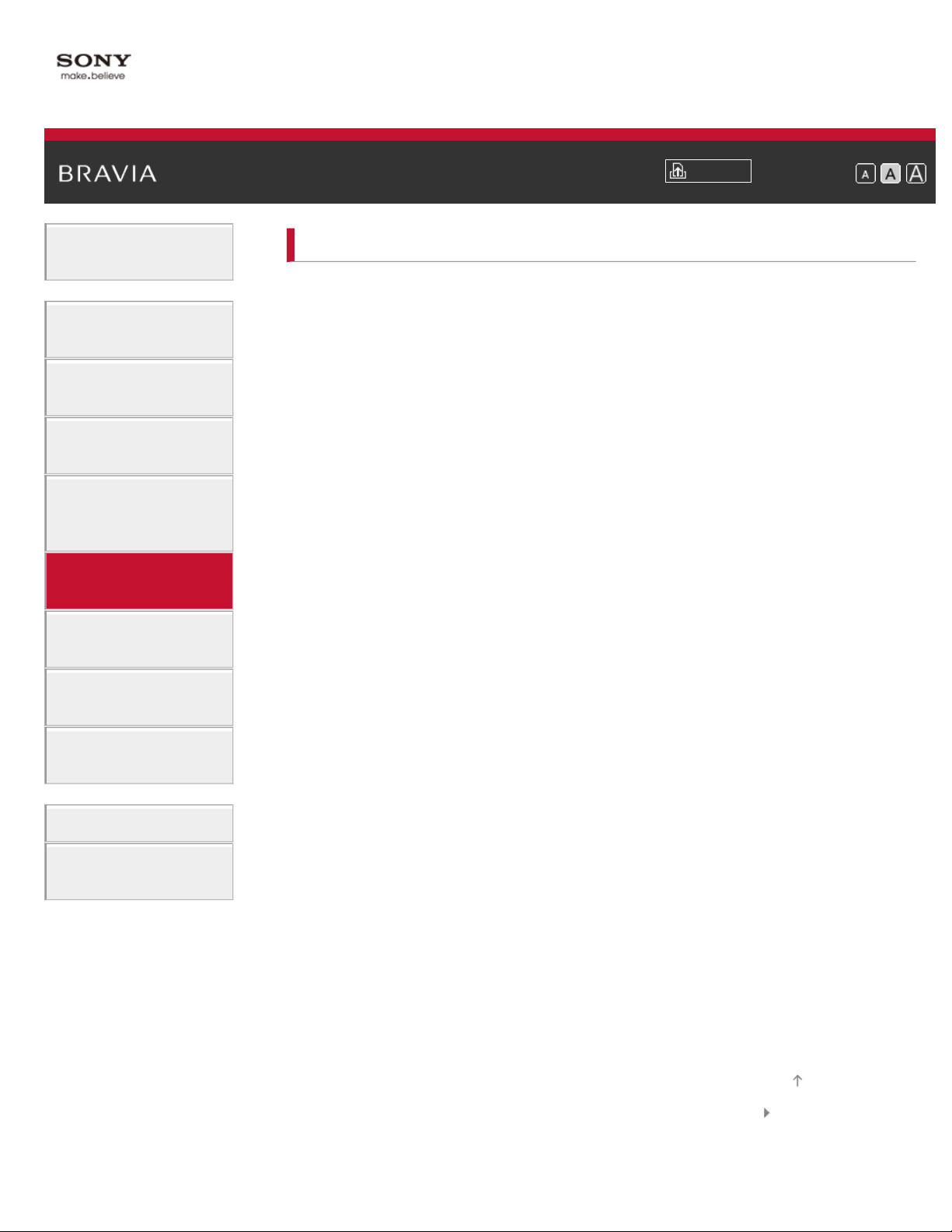
i-Manual
7
Commandes de
base
Description des
pièces
Visionnement du
téléviseur
Utilisation des
autres appareils
Imprimer
Première page > Fonctions pratiques
Taille du texte
Fonctions pratiques
Réglage automatique de l’image/du son
Sélection d’un réglage d’image et de son adapté au
contenu
Réglage automatique de luminosité d’image en fonction
des conditions d’éclairage
Ajout aux Préférés
Utilisation
d’appareils
« BRAVIA » Sync
Fonctions
pratiques
Utilisation
d’Internet
Utilisation du
réseau domestique
Configuration de
divers réglages
Dépannage
Pour utiliser les
signets
Réduction de la consommation d’énergie
Économie d’énergie en modifiant la luminosité de
l’image
Économie d’énergie en réglant automatiquement le
rétroéclairage
Éteindre le téléviseur en contrôlant le temps
d’inactivité
Éteindre le téléviseur en contrôlant le signal d’entrée
Utilisation de l’horloge/des minuteries
Réglage manuel de l’heure actuelle
Réglage de la minuterie de mise en marche
Réglage de la minuterie de veille
Utilisation du téléviseur comme cadre
Réglage du contrôle parental
Réglage du mot de passe du contrôle parental
Réglage de la restriction de visionnement
Blocage de canaux spécifiques
Haut de la page
Table des matières© 2013 Sony Corporation
Page 8
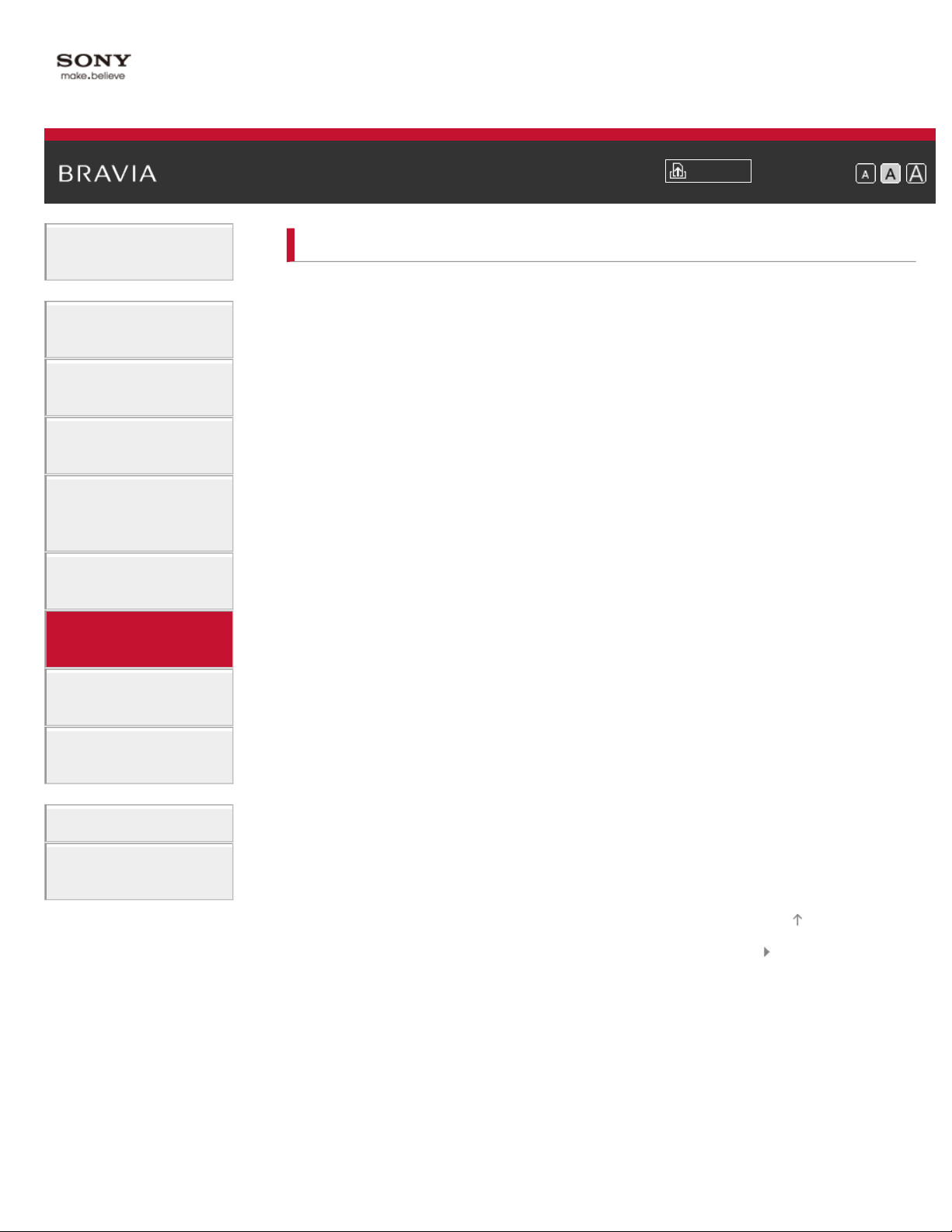
i-Manual
8
Commandes de
base
Description des
pièces
Visionnement du
téléviseur
Imprimer
Première page > Utilisation d’Internet
Taille du texte
Utilisation d’Internet
Connexion à Internet
Connexion sans fil (réseau local sans fil intégré)
Connexion câblée (avec un câble de réseau local)
Réglage IPv6
Utilisation des
autres appareils
Utilisation
d’appareils
« BRAVIA » Sync
Fonctions
pratiques
Utilisation
d’Internet
Utilisation du
réseau domestique
Configuration de
divers réglages
Dépannage
Pour utiliser les
signets
Navigation sur les sites Web
Visionnement de vidéo Internet
Utilisation de Skype
Exécution de la configuration initiale
Faire un appel
Recherche d’informations de visionnement
Recherche par mot clé
Haut de la page
Table des matières© 2013 Sony Corporation
Page 9
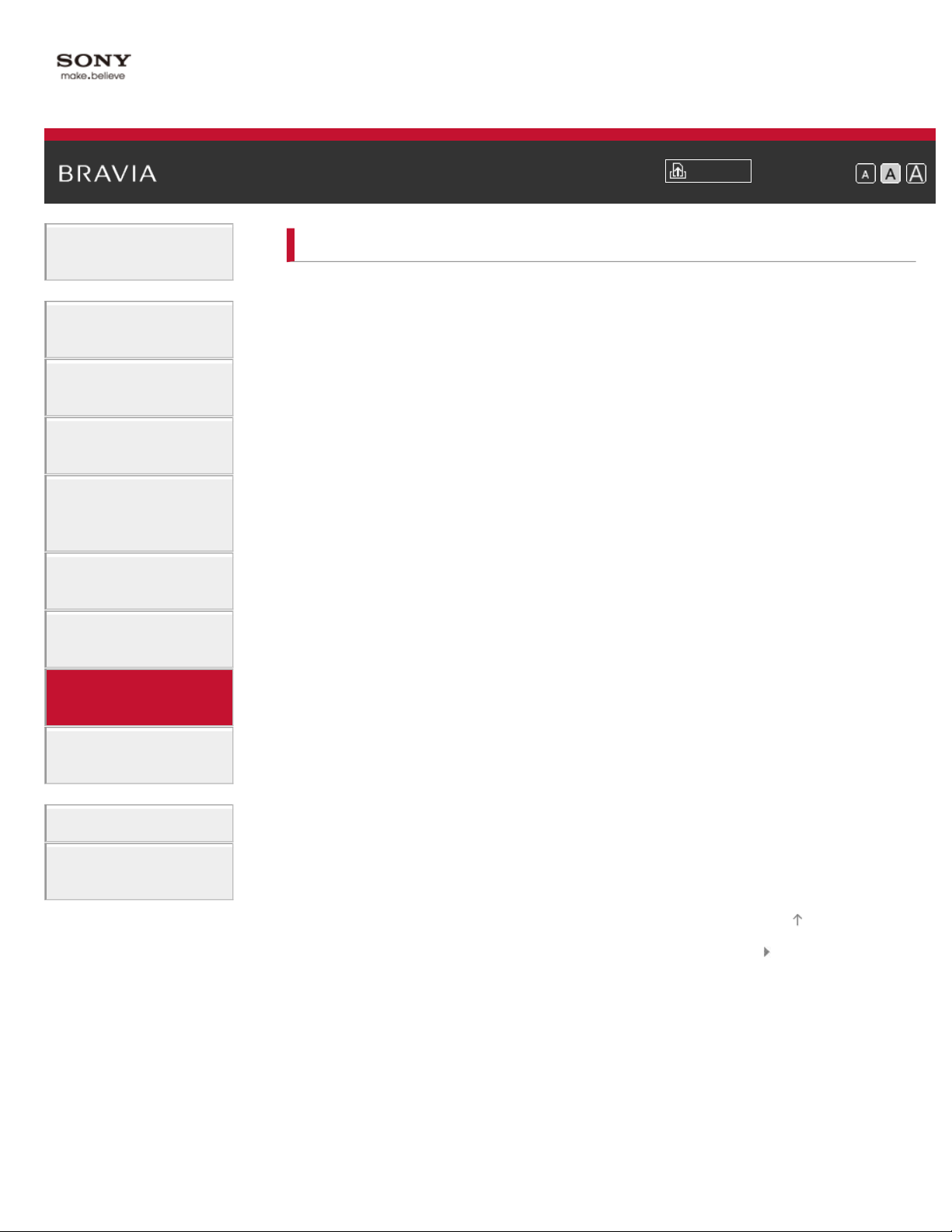
i-Manual
9
Commandes de
base
Description des
pièces
Visionnement du
téléviseur
Imprimer
Première page > Utilisation du réseau domestique
Taille du texte
Utilisation du réseau domestique
Lecture du contenu sur un ordinateur
Réglages du réseau domestique
Activation de la fonction Renderer
Autorisation/blocage de l’accès à partir du contrôleur
Utilisation des
autres appareils
Utilisation
d’appareils
« BRAVIA » Sync
Fonctions
pratiques
Utilisation
d’Internet
Utilisation du
réseau domestique
Configuration de
divers réglages
Dépannage
Pour utiliser les
signets
Réglage des paramètres avancés pour le Renderer
Sélection des serveurs à afficher
Vérification de la connexion du serveur
Lecture du contenu avec fonction Renderer
Utiliser téléph. int./tablet. comme téléc.
Utilisation de la fonction Wi- Fi Direct
Utilisation mise en miroir Une seule touche
Utilisation de mise en miroir de l’écran
Haut de la page
Table des matières© 2013 Sony Corporation
Page 10

i-Manual
10
Commandes de
base
Description des
pièces
Visionnement du
téléviseur
Imprimer
Première page > Configuration de divers réglages
Taille du texte
Configuration de divers réglages
Réglages d’image/écran
Sélection du mode d’image
Réglage de divers paramètres d’image (par ex.
luminosité/couleur de l’image)
Utilisation des
autres appareils
Utilisation
d’appareils
« BRAVIA » Sync
Fonctions
pratiques
Utilisation
d’Internet
Utilisation du
réseau domestique
Configuration de
divers réglages
Dépannage
Pour utiliser les
signets
Verrouillage du réglage de l’image
Réglage de la taille/position de l’écran
Réglages sonores
Réglage de divers paramètres sonores (par ex.
graves/aigus/balance)
Réglage du son en fonction de la position de l’écran
Réglages de canal
Vérification des informations de signal
Sélection du signal de câble/d’antenne
Syntonisation automatique des canaux
Ajout des canaux numériques
Réglage des canaux pour la sélection avec les touches
CH +/-
Édition des étiquettes de canal
Réglage avec précision des canaux analogiques
Réglages de service/info d’émission
Réglage de la bannière d’information
Réglage des sous- titres
Réglages généraux
Désactivation de la touche sonore des opérations de
télécommande
Désactivation du logo au démarrage
Page 11
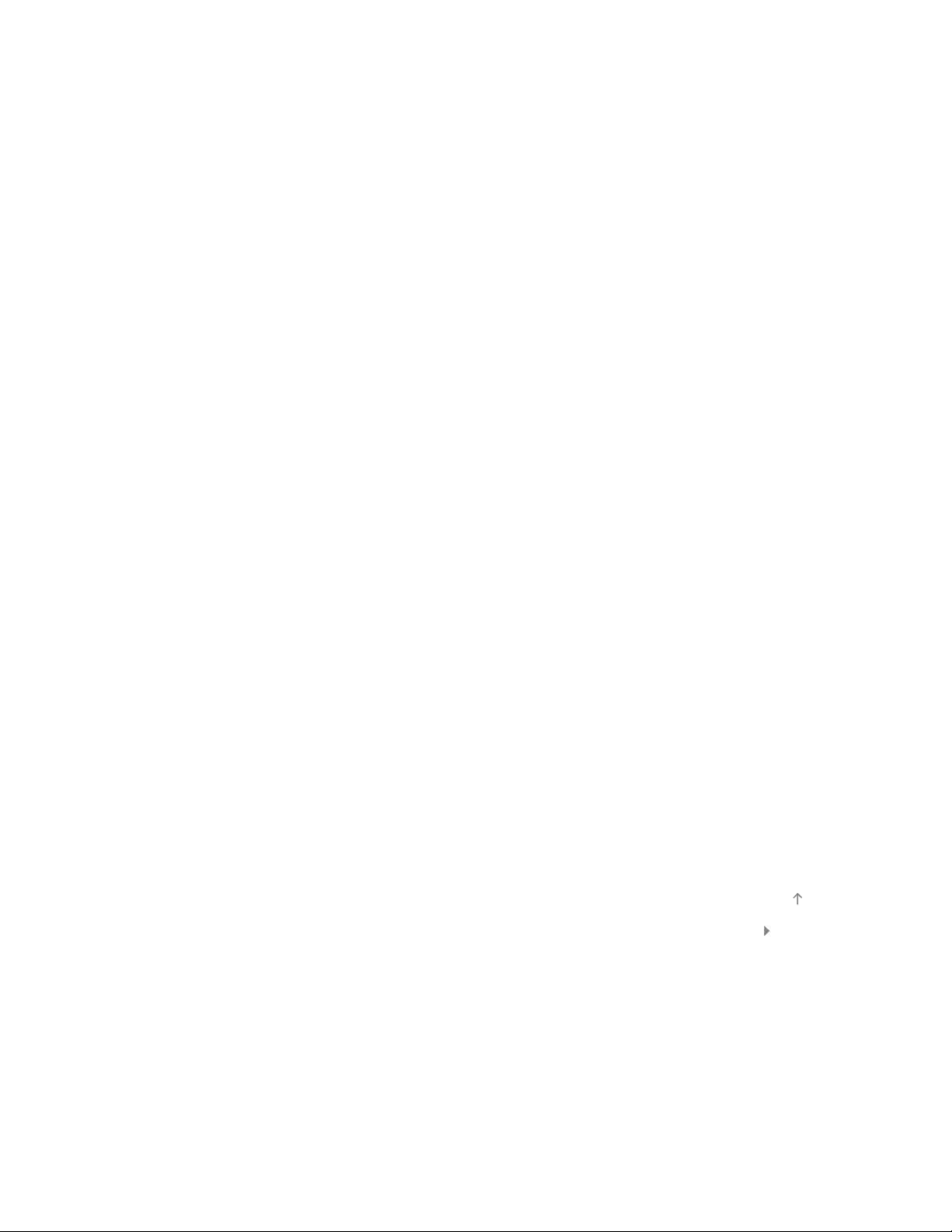
Activation/désactivation et réglage de la luminosité de
11
l’illumination
Réglage de la langue de menu
Réglage de votre région
Configuration de la télécommande à fonctions Une
seule touche
Configuration de l’appareil Bluetooth
Réglages de sortie sonore externe
Sélection des haut- parleurs utilisés pour émettre le son
Restitution sonore à partir du casque
Contrôle du volume d’un système audio avec la
télécommande du téléviseur
Réglage de liaison haut- parleurs casque
Réglages d’entrée externe
Gestion des entrées externes
Commutation de l’entrée vidéo
Réglage des paramètres détaillés de l’entrée vidéo
Exécution de la configuration initiale
Soutien
Vérification des coordonnées de Sony
Envoi de l’historique de fonctionnement
Mise à jour du logiciel
Mise à jour du logiciel de diffusion/service
Mise à jour du logiciel du téléviseur
Haut de la page
Table des matières© 2013 Sony Corporation
Page 12

i-Manual
12
Commandes de
base
Description des
pièces
Visionnement du
téléviseur
Dépannage
Symptômes d’alimentation
Symptômes d’image/écran
Symptômes de réception
Symptômes image/lunettes 3D
Imprimer
Première page > Dépannage
Taille du texte
Utilisation des
autres appareils
Utilisation
d’appareils
« BRAVIA » Sync
Fonctions
pratiques
Utilisation
d’Internet
Utilisation du
réseau domestique
Configuration de
divers réglages
Dépannage
Pour utiliser les
signets
Symptômes du son
Symptômes appareil raccordé
Symptômes réseau/application
Symptômes du réseau
Symptômes de télécommande
Symptômes téléc. Une touche
Symptômes souris Bluetooth
Sympt. mise en miroir d’écran
Sympt. mise miroir Une touche
Symptômes de TV SideView
Symptômes de Wi- Fi 5 GHz
Notes
Haut de la page
Table des matières© 2013 Sony Corporation
Page 13
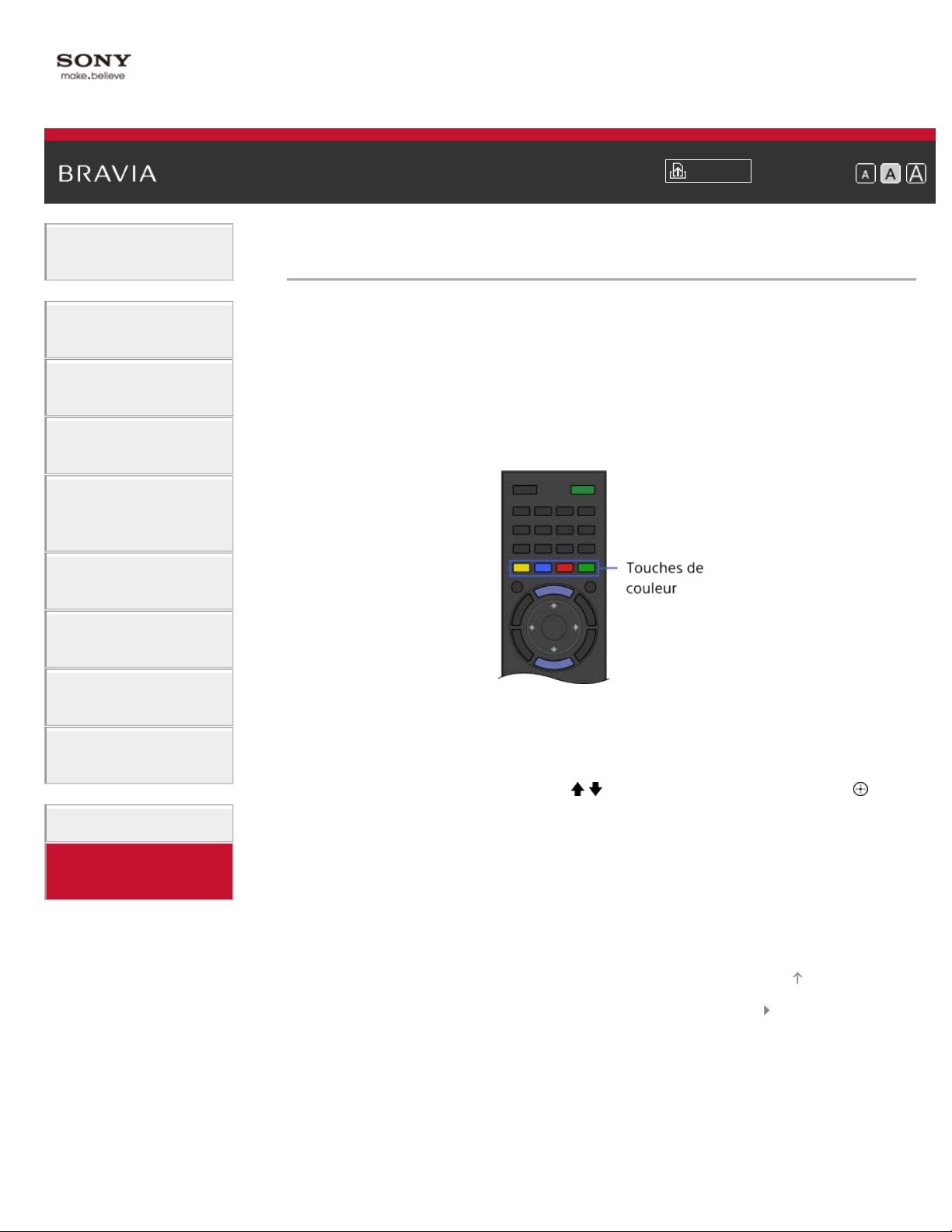
i-Manual
13
Commandes de
base
Pour utiliser les signets
Imprimer
Première page > Pour utiliser les signets
Taille du texte
Description des
pièces
Visionnement du
téléviseur
Utilisation des
autres appareils
Utilisation
d’appareils
« BRAVIA » Sync
Fonctions
pratiques
Utilisation
d’Internet
Utilisation du
réseau domestique
Configuration de
divers réglages
Vous pouvez sauvegarder les pages visionnées fréquemment dans ce
mode d’emploi. Utilisez les touches de couleur affichées dans le bas de
l’écran.
Pour sauvegarder une page
Dans la page à marquer d’un signet, appuyez sur la touche rouge
correspondant à [Ajouter le signet] dans le bas de l’écran.
Pour accéder à la page marquée d’un signet
Appuyez sur la touche bleue correspondant à [Afficher le signet] dans le
bas de l’écran pour afficher la liste des signets. Sélectionnez le titre
souhaité en utilisant les touches
/ , puis appuyez sur la touche .
Dépannage
Pour utiliser les
signets
Pour retourner à l’écran précédent
Appuyez sur la touche RETURN.
Pour supprimer un signet
Dans une page marquée d’un signet, appuyez sur la touche rouge
correspondant à [Supprimer le signet] dans le bas de l’écran.
Haut de la page
Table des matières© 2013 Sony Corporation
Page 14

i-Manual
14
Commandes de base
Pour utiliser la télécommande
Écran du Menu d’accueil
Réglage de l’image
Accès Internet sur téléviseur
Pour utiliser le i-Manual
Touche OPTIONS pratique
Visionner en 3D
Visionner appareil connecté
Description des pièces
Imprimer
Première page > Table des matières
Taille du texte
Haut de la page
Commandes/bornes/voyants du téléviseur
Avant
Droite
Bornes
Dessous
Arrière
Droite
Télécommande
Dessus
Haut
Centre
Bas
Dessous
Télécommande à fonctions Une seule touche
Haut
Bas
Arrière
Page 15
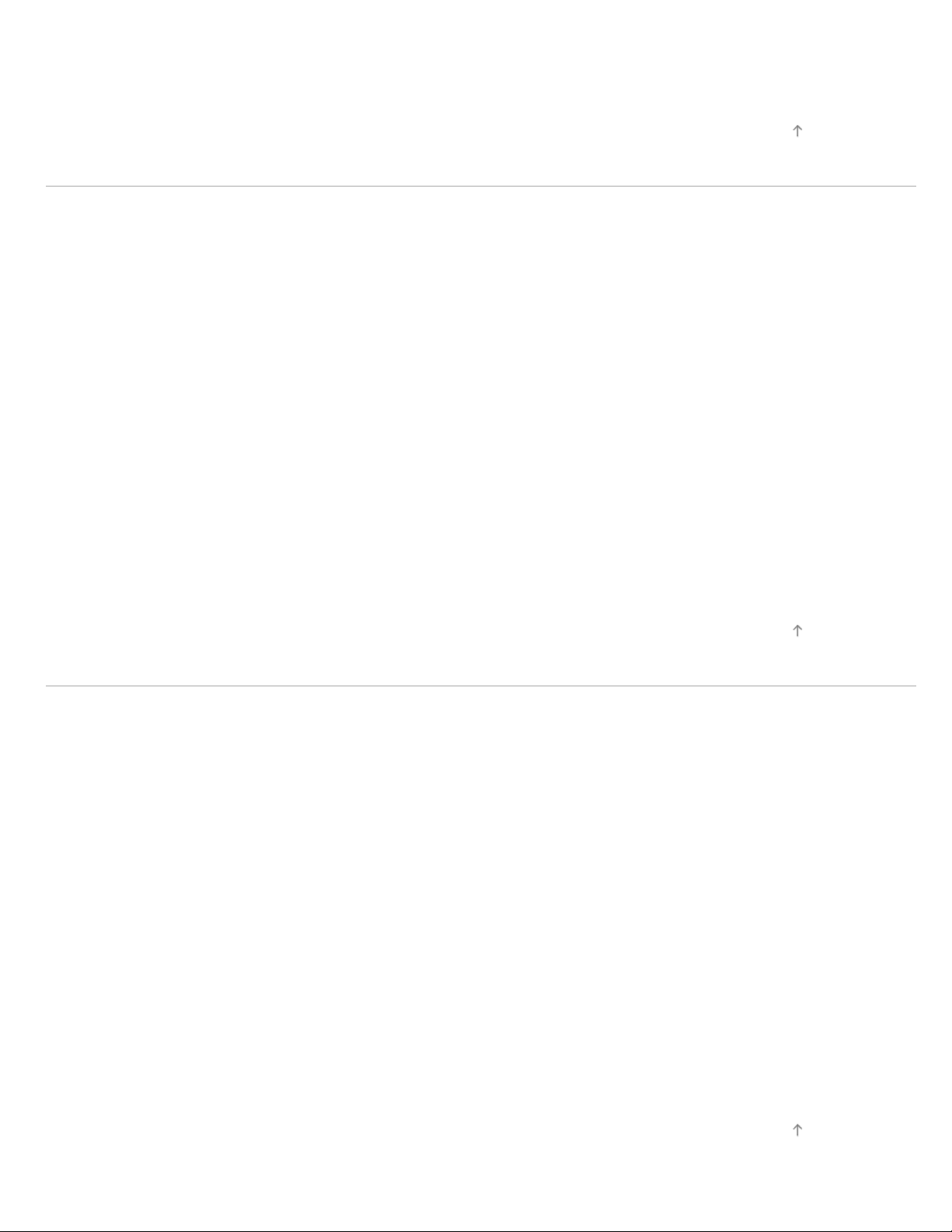
Affichage du clavier à l’écran
Écran du Menu d’accueil
15
Visionnement du téléviseur
Sélection des canaux
Sélection des canaux à partir du Menu d’accueil
Sélection des canaux à l’aide des touches CH +/ -
Sélection des canaux à l’aide des touches numériques
Visionnement en 3D
Visionnement d’une image jumelle
Affichage d’une image dans l’image (PIP)
Affichage des images gauche et droite (P&P)
Modification de l’affichage/audio
Information d’affichage
Sous-titres
Haut de la page
Format d’écran/Mode cinéma
Audio (pour mode analogique)
Utilisation des autres appareils
Lecteur BD/DVD
Connexion HDMI
Connexion vidéo composante
Connexion composite
Appareil photo numérique/caméscope
Appareil USB
Ordinateur
Système audio
Connexion HDMI
Connexion audio optique
Haut de la page
Connexion du câble audio
Appareil MHL
Formats de fichiers pris en charge
Haut de la page
Page 16
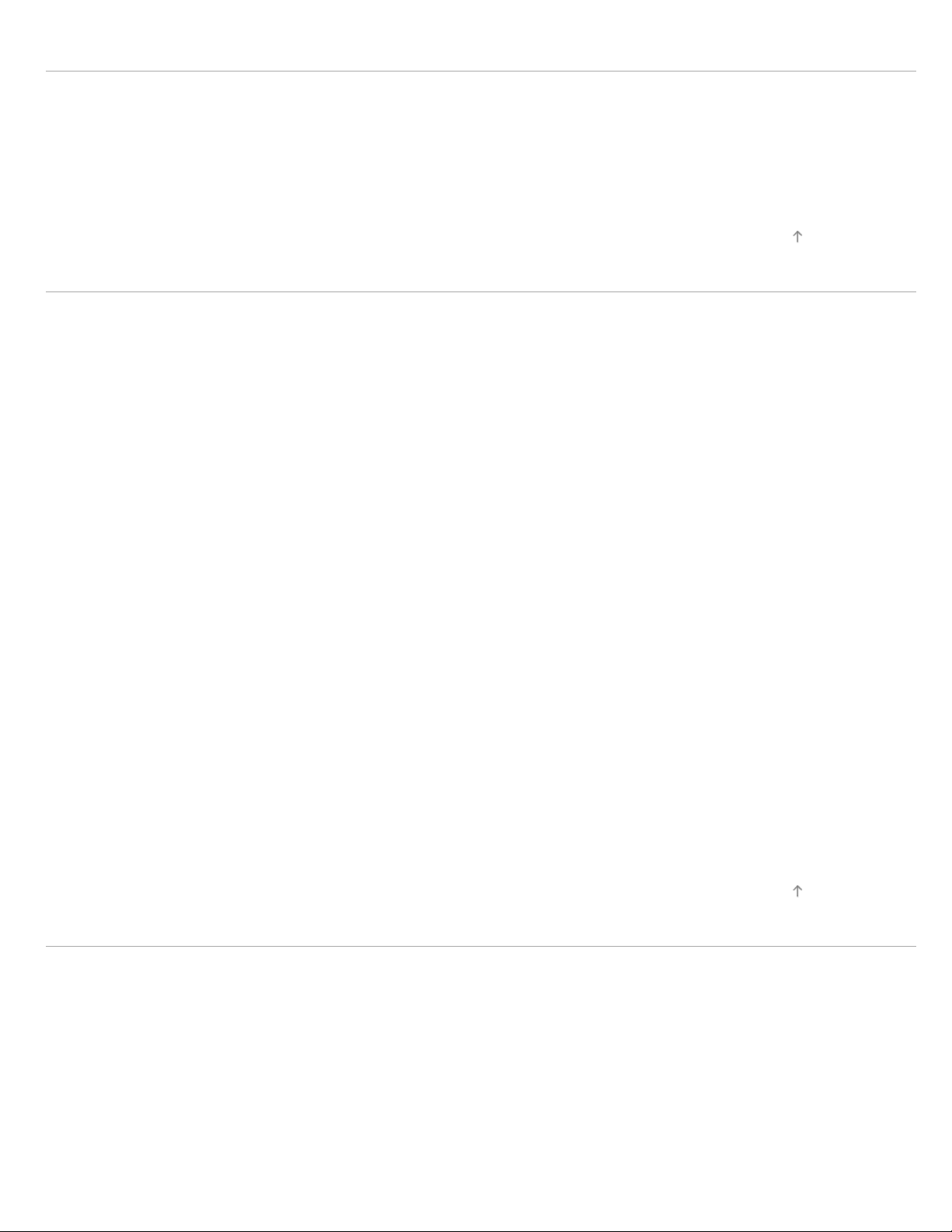
Utilisation d’appareils « BRAVIA » Sync
16
Configuration de « BRAVIA » Sync
Utilisation du Sync Menu
Réglage pour contrôler l’appareil HDMI/MHL
Affichage des appareils « BRAVIA » Sync
Fonctions pratiques
Réglage automatique de l’image/du son
Sélection d’un réglage d’image et de son adapté au contenu
Réglage automatique de luminosité d’image en fonction des conditions d’éclairage
Ajout aux Préférés
Réduction de la consommation d’énergie
Économie d’énergie en modifiant la luminosité de l’image
Économie d’énergie en réglant automatiquement le rétroéclairage
Éteindre le téléviseur en contrôlant le temps d’inactivité
Haut de la page
Éteindre le téléviseur en contrôlant le signal d’entrée
Utilisation de l’horloge/des minuteries
Réglage manuel de l’heure actuelle
Réglage de la minuterie de mise en marche
Réglage de la minuterie de veille
Utilisation du téléviseur comme cadre
Réglage du contrôle parental
Réglage du mot de passe du contrôle parental
Réglage de la restriction de visionnement
Blocage de canaux spécifiques
Utilisation d’Internet
Connexion à Internet
Connexion sans fil (réseau local sans fil intégré)
Haut de la page
Connexion câblée (avec un câble de réseau local)
Réglage IPv6
Navigation sur les sites Web
Visionnement de vidéo Internet
Utilisation de Skype
Page 17

Exécution de la configuration initiale
17
Faire un appel
Recherche d’informations de visionnement
Recherche par mot clé
Utilisation du réseau domestique
Lecture du contenu sur un ordinateur
Réglages du réseau domestique
Activation de la fonction Renderer
Autorisation/blocage de l’accès à partir du contrôleur
Réglage des paramètres avancés pour le Renderer
Sélection des serveurs à afficher
Vérification de la connexion du serveur
Lecture du contenu avec fonction Renderer
Haut de la page
Utiliser téléph. int./tablet. comme téléc.
Utilisation de la fonction Wi-Fi Direct
Utilisation mise en miroir Une seule touche
Utilisation de mise en miroir de l’écran
Configuration de divers réglages
Réglages d’image/écran
Sélection du mode d’image
Réglage de divers paramètres d’image (par ex. luminosité/couleur de l’image)
Verrouillage du réglage de l’image
Réglage de la taille/position de l’écran
Réglages sonores
Réglage de divers paramètres sonores (par ex. graves/aigus/balance)
Réglage du son en fonction de la position de l’écran
Haut de la page
Réglages de canal
Vérification des informations de signal
Sélection du signal de câble/d’antenne
Syntonisation automatique des canaux
Ajout des canaux numériques
Réglage des canaux pour la sélection avec les touches CH +/-
Page 18
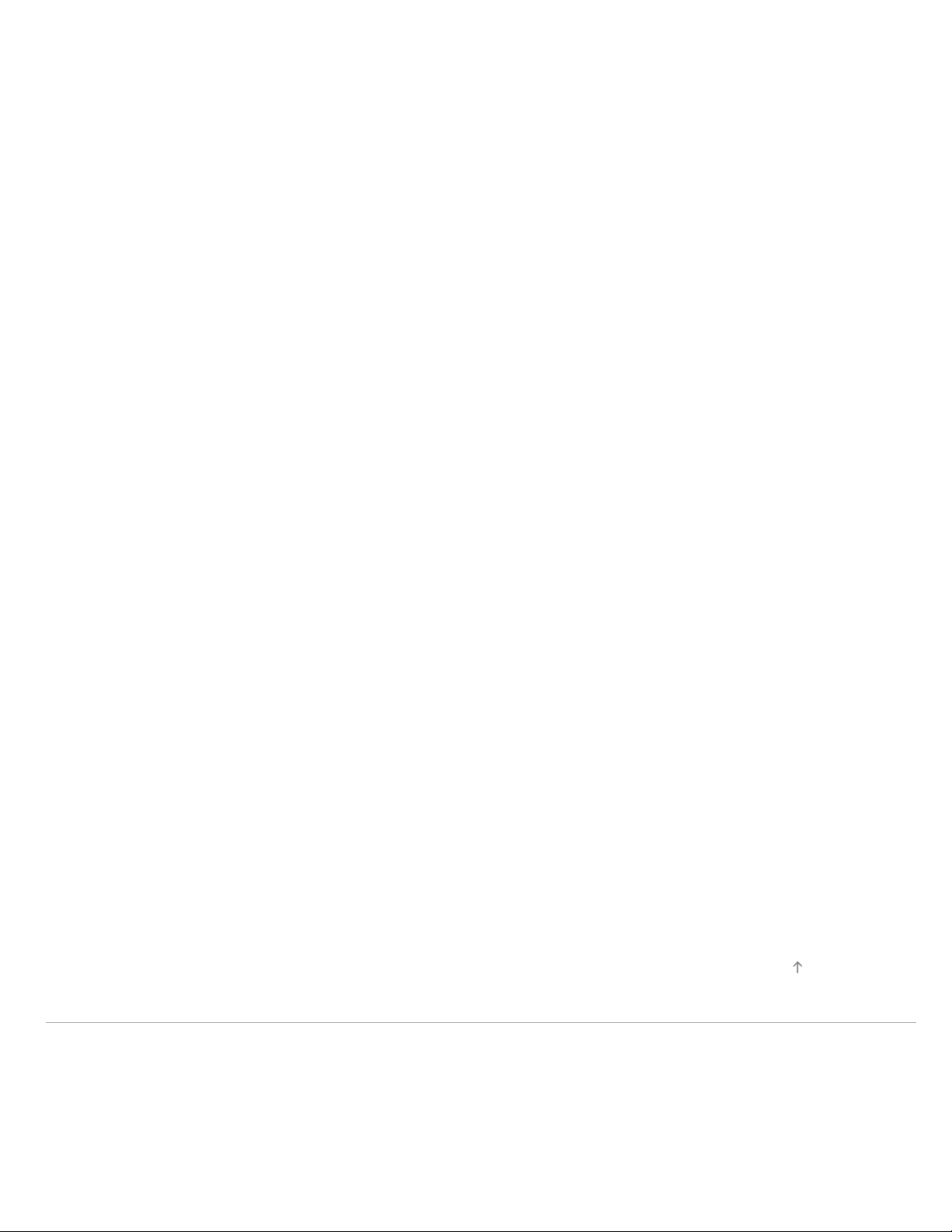
Édition des étiquettes de canal
Réglage avec précision des canaux analogiques
18
Réglages de service/info d’émission
Réglage de la bannière d’information
Réglage des sous-titres
Réglages généraux
Désactivation de la touche sonore des opérations de télécommande
Désactivation du logo au démarrage
Activation/désactivation et réglage de la luminosité de l’illumination
Réglage de la langue de menu
Réglage de votre région
Configuration de la télécommande à fonctions Une seule touche
Configuration de l’appareil Bluetooth
Réglages de sortie sonore externe
Sélection des haut-parleurs utilisés pour émettre le son
Restitution sonore à partir du casque
Contrôle du volume d’un système audio avec la télécommande du téléviseur
Réglage de liaison haut-parleurs casque
Réglages d’entrée externe
Gestion des entrées externes
Commutation de l’entrée vidéo
Réglage des paramètres détaillés de l’entrée vidéo
Exécution de la configuration initiale
Soutien
Vérification des coordonnées de Sony
Envoi de l’historique de fonctionnement
Mise à jour du logiciel
Mise à jour du logiciel de diffusion/service
Mise à jour du logiciel du téléviseur
Haut de la page
Dépannage
Symptômes d’alimentation
Symptômes d’image/écran
Symptômes de réception
Symptômes image/lunettes 3D
Page 19
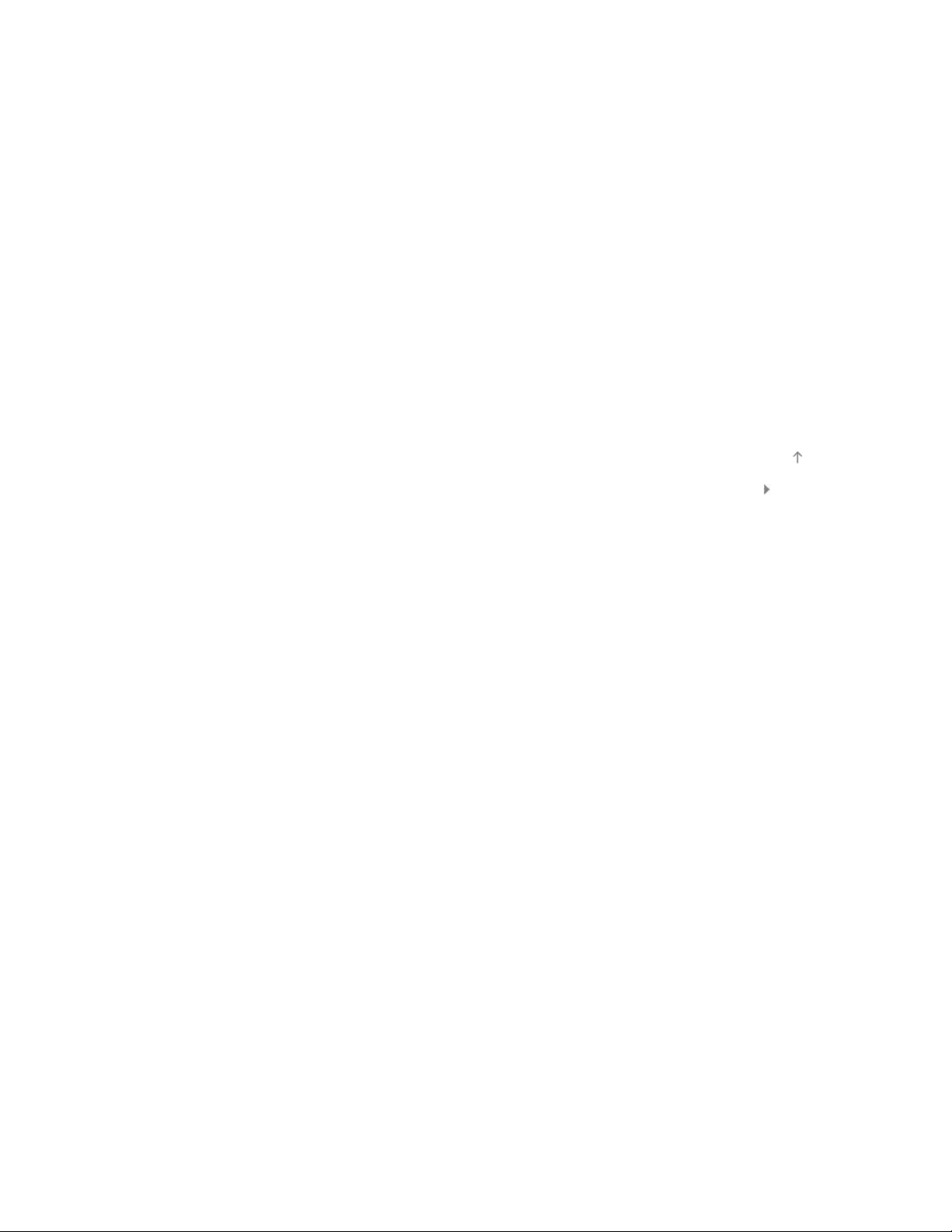
Symptômes du son
Symptômes appareil raccordé
19
Symptômes réseau/application
Symptômes du réseau
Symptômes de télécommande
Symptômes téléc. Une touche
Symptômes souris Bluetooth
Sympt. mise en miroir d’écran
Sympt. mise miroir Une touche
Symptômes de TV SideView
Symptômes de Wi-Fi 5 GHz
Notes
Haut de la page
Table des matières© 2013 Sony Corporation
Page 20
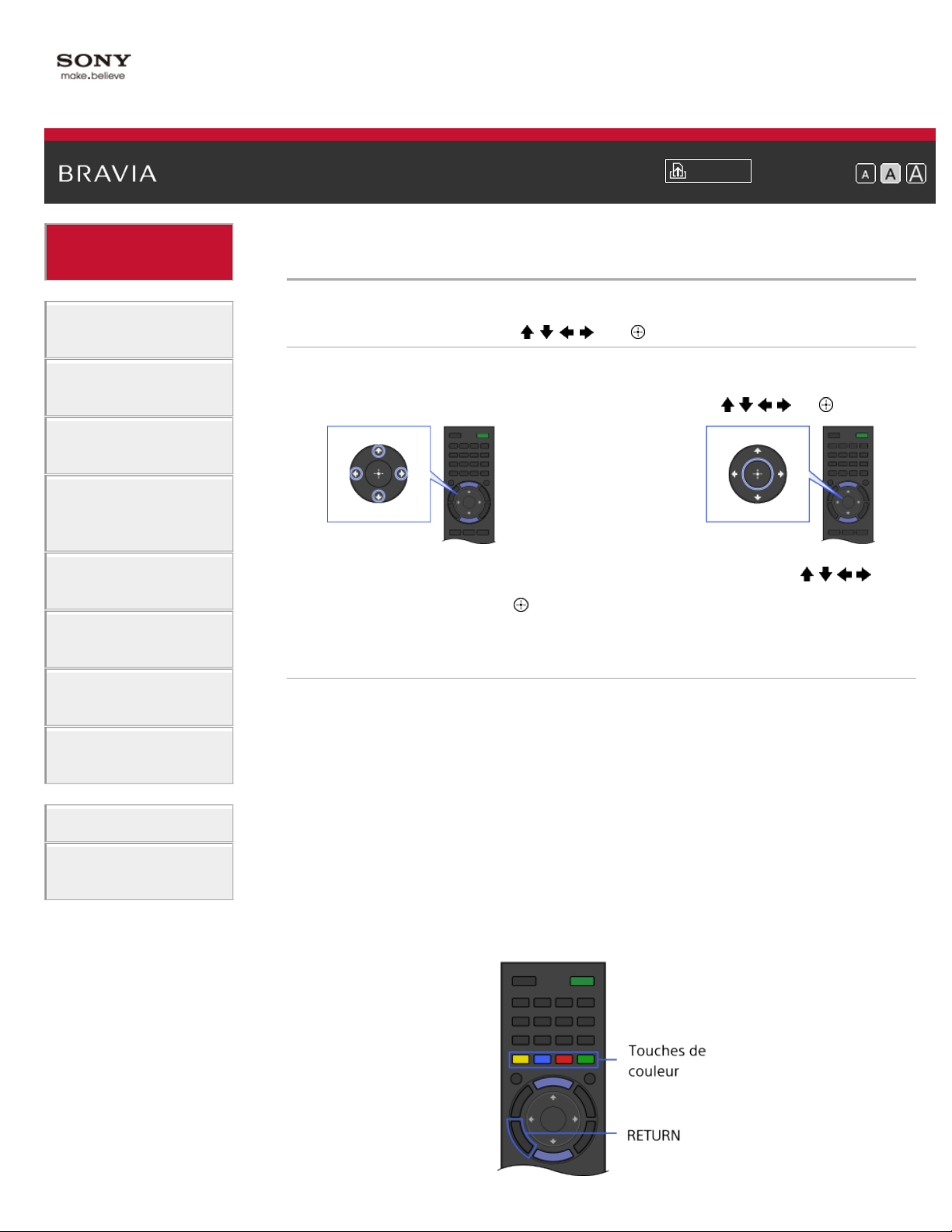
i-Manual
20
Commandes de
base
Première page > Commandes de base > Pour utiliser la télécommande
Pour utiliser la télécommande
Imprimer
Taille du texte
Description des
pièces
Visionnement du
téléviseur
Utilisation des
autres appareils
Utilisation
d’appareils
« BRAVIA » Sync
Fonctions
pratiques
Utilisation
d’Internet
Utilisation du
réseau domestique
Configuration de
divers réglages
Utiliser les touches / / / et
Vous pouvez contrôler les fonctions et modifier les réglages de ce
téléviseur en utilisant essentiellement les touches
/ / / et .
1. Sélectionnez l’élément à l’écran en utilisant les touches / / / .
2. Appuyez sur la touche pour confirmer la sélection.
Utiliser la touche RETURN et les touches de couleur
Pour retourner à l’écran précédent
Appuyez sur la touche RETURN.
Pour utiliser les fonctions à l’aide des touches de
couleur
Dépannage
Pour utiliser les
signets
Les touches de couleur et les fonctions disponibles sont affichées dans
le bas de l’écran.
Appuyez sur la touche de couleur qui correspond à la fonction que vous
souhaitez utiliser.
Les fonctions disponibles varient en fonction de l’écran.
Page 21
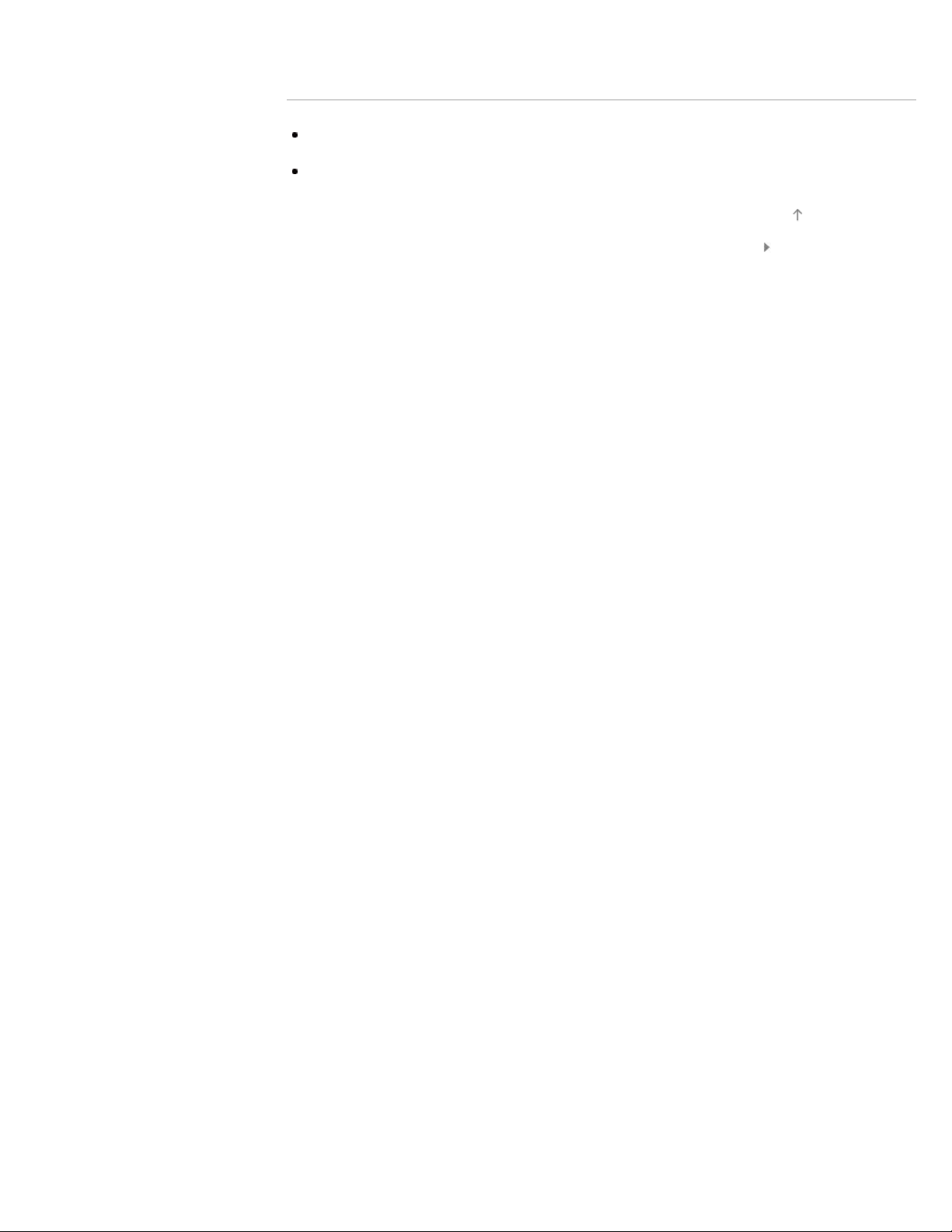
Information reliée
21
Écran du Menu d’accueil
Pour utiliser le i-Manual
Haut de la page
Table des matières© 2013 Sony Corporation
Page 22

i-Manual
22
Commandes de
base
Première page > Description des pièces > Écran du Menu d’accueil
Écran du Menu d’accueil
Imprimer
Taille du texte
Description des
pièces
Visionnement du
téléviseur
Utilisation des
autres appareils
Utilisation
d’appareils
« BRAVIA » Sync
Fonctions
pratiques
Utilisation
d’Internet
Utilisation du
réseau domestique
Configuration de
divers réglages
Aperçu
Le Menu d’accueil, qu’il est possible d’afficher en appuyant sur la
touche HOME, contient diverses catégories.
Ce menu affiche les contenus tels que les émissions de télévision, les
entrées externes et les réglages de fonction, en les regroupant par
catégories. Vous pouvez d’abord sélectionner la catégorie, puis
sélectionner une émission ou une entrée externe souhaitée, ou encore
modifier des réglages tels que la qualité d’image. Le nombre de
catégories et d’éléments disponibles varie selon votre pays ou région.
Catégories dans le Menu d’accueil
Dépannage
Pour utiliser les
signets
[En présentation]
Affiche l’information recommandée et l’information actuelle à propos des
applications et contenus disponibles.
En l’absence d’une connexion réseau ou si le réglage d’affichage [En
présentation] est réglé à [Réglages] →
menu d'accueil] → [Affichage éléments en présentation] → [Non], la
catégorie [En présentation] ne sera pas affichée. (La disponibilité de
cette fonction peut varier selon votre pays ou région.)
[Historique]
Permet de choisir un élément dans l’[Historique], tel qu’un canal, une
entrée ou une application que vous avez regardé et utilisé récemment.
Lorsque le réglage d’affichage de l’historique est réglé à [Non], la
catégorie [Historique] ne s’affiche pas.
[Télé]
[Préférences] → [Réglages du
Page 23
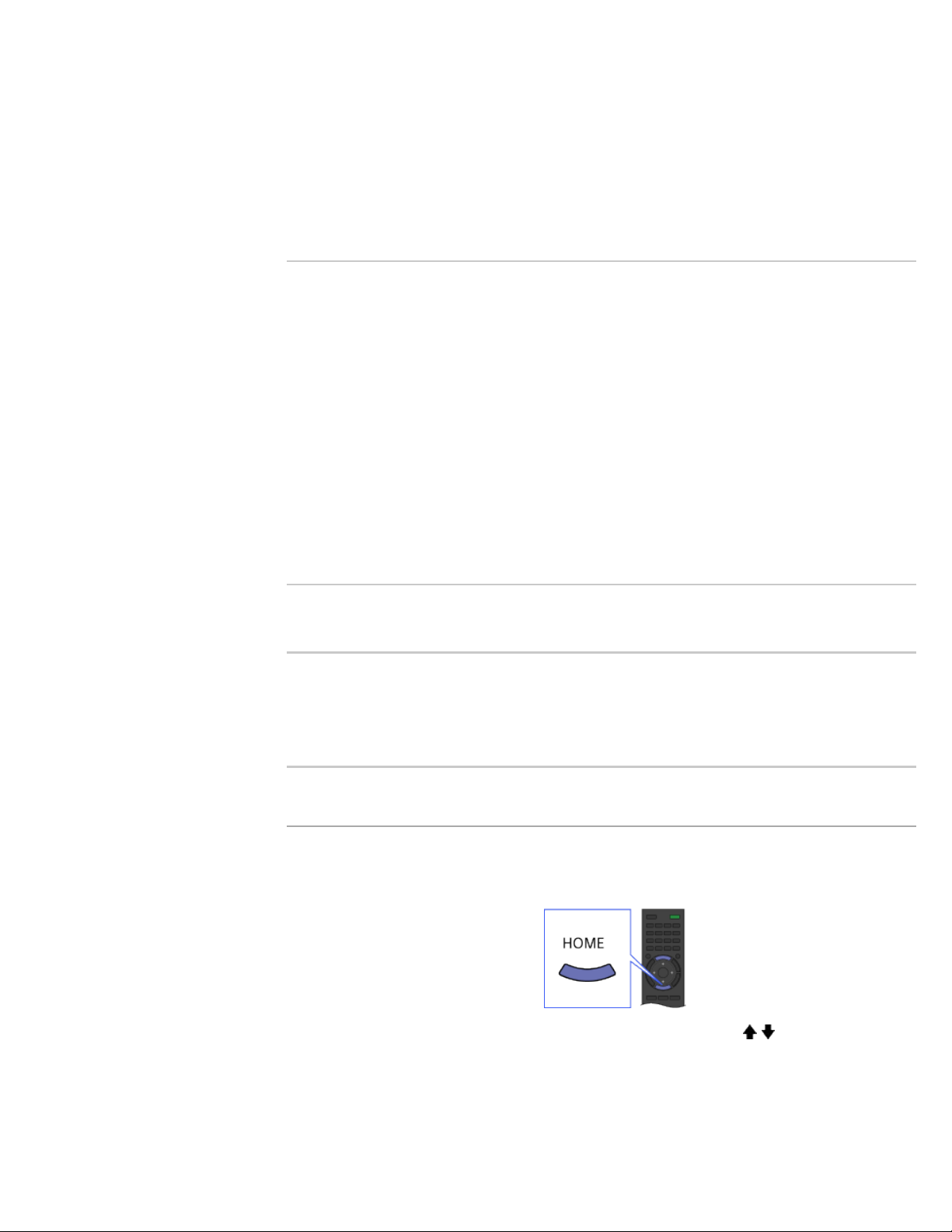
Permet de choisir à partir d’une liste de canaux de télévision ou d’un
guide de programmation. (La disponibilité du guide de programmation
23
peut varier selon votre région ou le modèle de votre téléviseur.)
Permet également de programmer des enregistrements sur un disque
dur USB raccordé et de sélectionner le contenu enregistré à visionner.
(La disponibilité de cette fonction peut varier selon votre pays ou région
ou le modèle de téléviseur.)
Une liste affiche les canaux enregistrés dans les Préférés de la
catégorie de télévision.
[Applications]
Démarre les applications nécessitant une connexion Internet. Bien que
la plupart des applications nécessitent une connexion Internet, le
Lecteur multimédia ne requiert pas de connexion.
Une liste affiche les applications enregistrées dans les Préférés de la
catégorie des applications.
Si vous sélectionnez [Toutes les applications], toutes les applications
seront affichées sous forme de liste. Vous pouvez enregistrer vos
applications préférées dans les [Applications] du Menu d’accueil en
sélectionnant l’icône d’une application préférée et en appuyant sur la
touche OPTIONS. Vous pouvez apprécier un plus grand nombre
d’applications en connectant votre téléviseur à Internet. (La disponibilité
de cette fonction peut varier selon votre pays ou région.)
[Appareils connectés]
Permet de sélectionner les appareils raccordés à votre téléviseur.
[Réglages]
Propose des réglages (par ex. réglages d’image, réglages sonores,
réglage de touche sonore) qui vous permettent de personnaliser votre
téléviseur.
Étapes
1.
Appuyez sur la touche HOME.
Le Menu d’accueil s’affiche.
2. Sélectionnez la catégorie en utilisant les touches / .
(Exemple de l’illustration : Lors de la sélection de la catégorie
[Réglages].)
Page 24
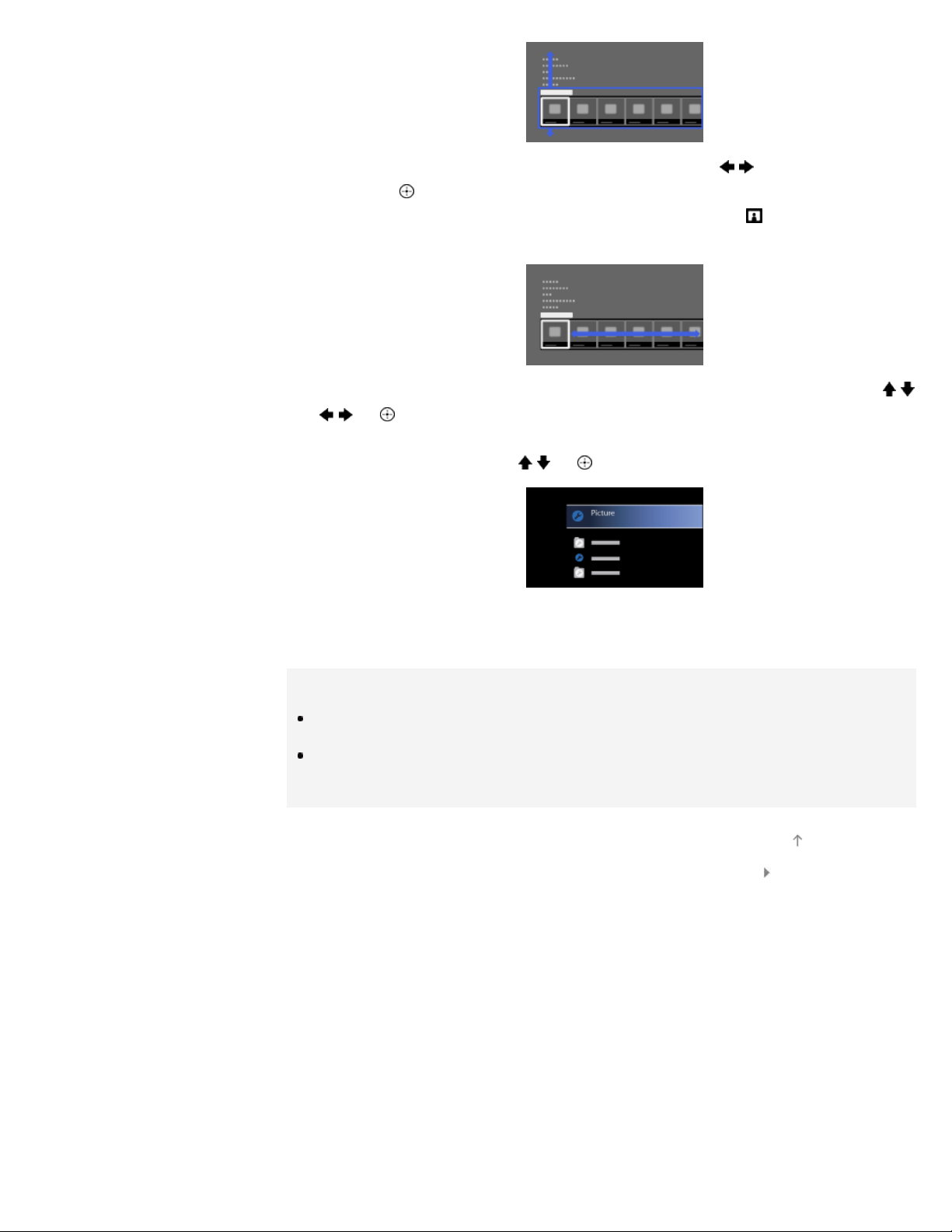
3. Sélectionnez l’élément en utilisant les touches / , puis appuyez sur
24
la touche
(Exemple de l’illustration : Lors de la sélection de
affichage].)
.
[Image et
4. Dans l’écran affiché, effectuez l’opération en utilisant les touches /
/ / et .
(Exemple de l’illustration : Lors de la sélection de [Réglages d'image]
en utilisant les touches
/ et .)
Pour retourner à la dernière source visionnée, appuyez sur la touche
HOME à deux reprises.
Conseils
Les éléments accessibles peuvent varier selon la situation.
Les éléments qui ne sont pas accessibles sont grisés ou bien ne sont
pas affichés.
Haut de la page
Table des matières© 2013 Sony Corporation
Page 25
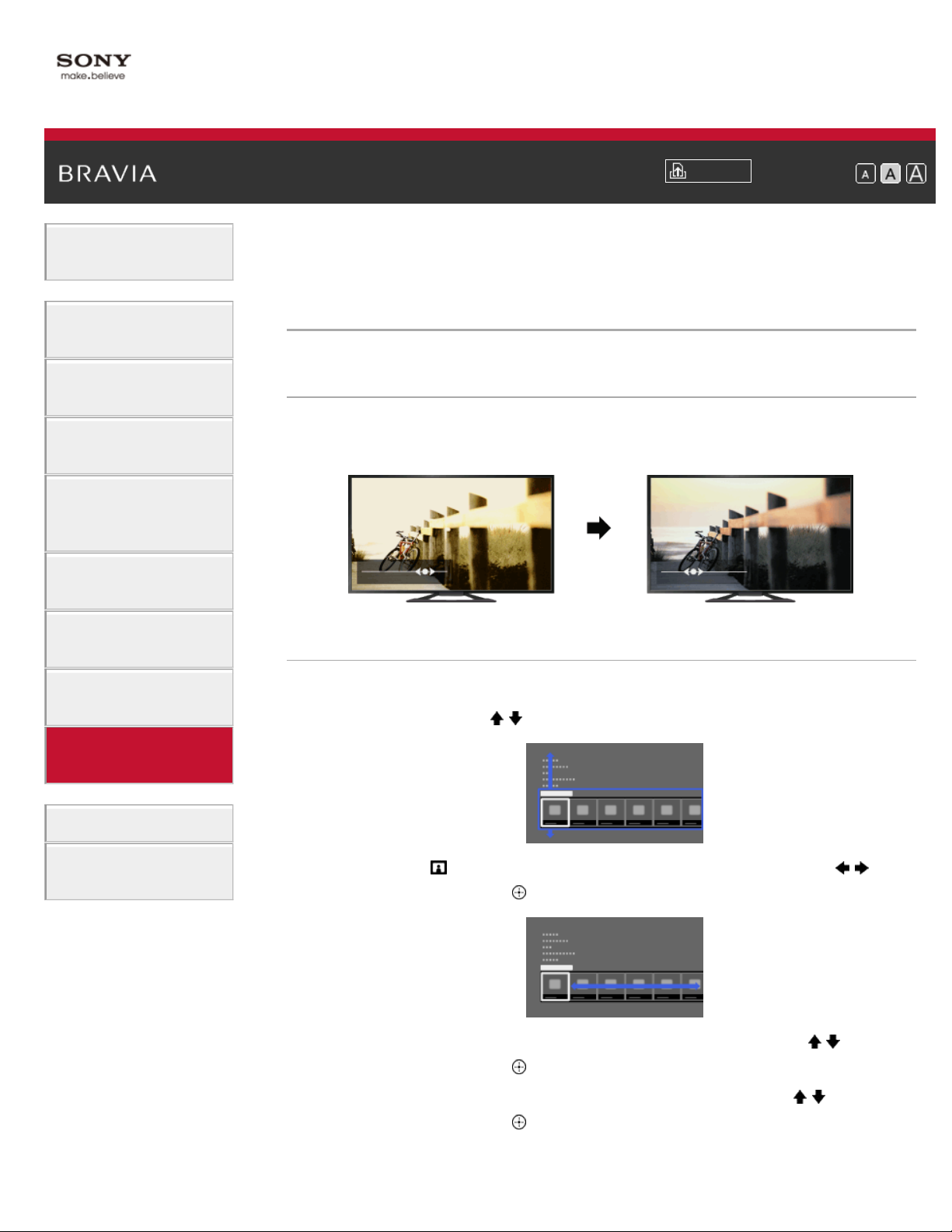
i-Manual
25
Commandes de
base
Description des
pièces
Imprimer
Première page > Configuration de divers réglages > Réglage de divers paramètres
d’image (par ex. luminosité/couleur de l’image)
Taille du texte
Réglage de divers paramètres d’image (par ex.
luminosité/couleur de l’image)
Visionnement du
téléviseur
Utilisation des
autres appareils
Utilisation
d’appareils
« BRAVIA » Sync
Fonctions
pratiques
Utilisation
d’Internet
Utilisation du
réseau domestique
Configuration de
divers réglages
Dépannage
Aperçu
Vous pouvez régler divers paramètres d’image, tels que la
luminosité/couleur de l’image, etc.
Étapes
1.
Appuyez sur la touche HOME, puis sélectionnez [Réglages] au
moyen des touches
/ .
Pour utiliser les
signets
2. Sélectionnez [Image et affichage] en utilisant les touches / , puis
appuyez sur la touche
.
3. Sélectionnez [Réglages d'image] en utilisant les touches / , puis
appuyez sur la touche
.
4. Sélectionnez l’option souhaitée en utilisant les touches / , puis
appuyez sur la touche
Pour retourner à la dernière source visionnée, appuyez sur la touche
.
Page 26
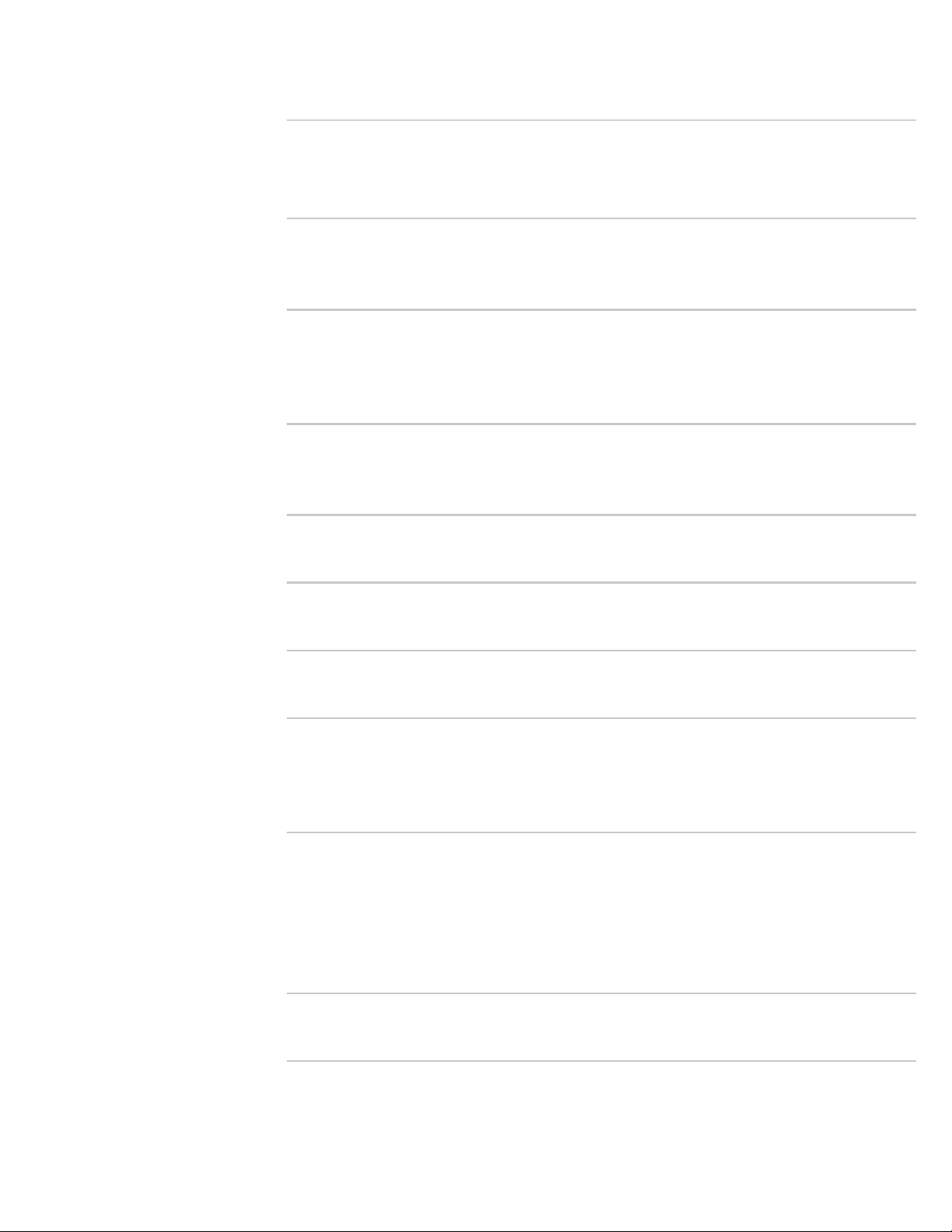
HOME à deux reprises.
Options disponibles
26
[Réglages mémorisés]
Personnalise les réglages d’image de l’entrée actuelle ou de la mémoire
commune partagée par d’autres entrées.
[Mode image]
Permet la sélection d’un mode d’image selon vos préférences.
Accéder à la page
[Réinitialiser]
Réinitialise tous les [Réglages d'image] aux valeurs d’origine, à
l’exception des [Réglages mémorisés], du [Mode image] et des
[Réglages avancés].
[Rétroéclairage]
Permet de régler la luminosité du rétroéclairage. La réduction de la
luminosité de l’écran limite la consommation d’énergie.
[Image]
Permet de régler le contraste de l’image.
[Luminosité]
Permet de régler la luminosité de l’image.
[Couleur]
Permet de régler l’intensité des couleurs.
[Nuance]
Permet de régler les tons de vert et de rouge.
(La disponibilité de la fonction [Nuance] varie en fonction du système de
couleurs du téléviseur.)
[Temp. de la couleur]
Permet de régler les tons de blanc de l’image.
[Froide] : Donne aux blancs une teinte bleuâtre.
[Neutre] : Donne aux blancs une teinte neutre.
[Chaude 1]/[Chaude 2] : Donne aux blancs une teinte rougeâtre.
[Chaude 2] donne une teinte plus rouge que [Chaude 1].
[Netteté]
Permet de régler la netteté de l’image.
[Réduction du bruit]
[Autom.] : Réduit automatiquement les bruits parasites de l’image.
[Haut]/[Moyen]/[Bas] : Modifie l’effet de la réduction du bruit.
[Intelligent] : Optimise automatiquement la qualité de l’image avec une
Page 27
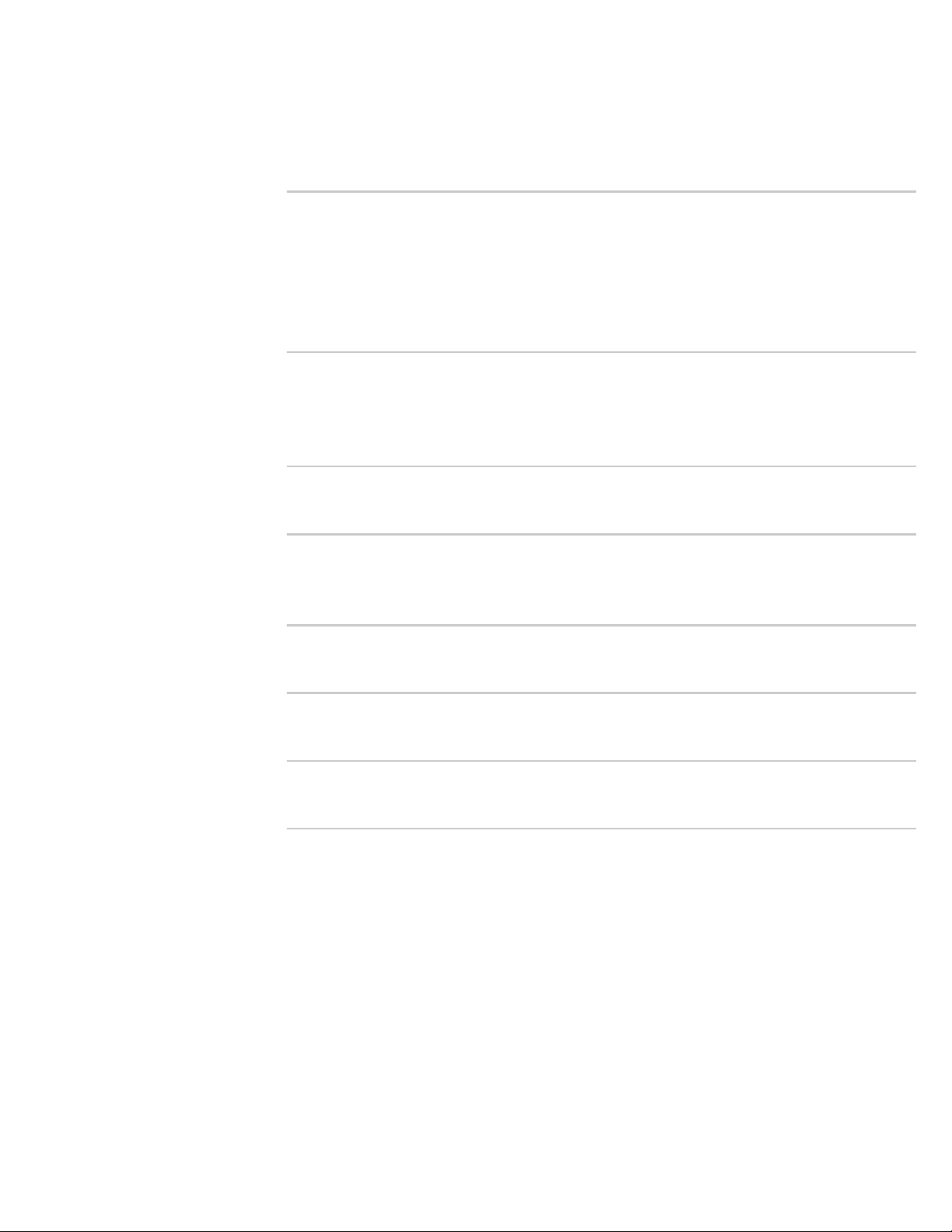
réduction du bruit.
(Cette fonction est disponible uniquement pour l’entrée RF analogique
27
et l’entrée vidéo composite.)
Il est recommandé de sélectionner [Intelligent] pour un signal d’entrée
analogique de mauvaise qualité.
[Non] : Désactive l’option [Réduction du bruit].
[Réduction du bruit MPEG]
[Autom.] : Réduit automatiquement les bruits parasites dans les signaux
vidéo compressés en format MPEG.
[Haut]/[Moyen]/[Bas] : Réduit les bruits parasites dans les signaux vidéo
compressés en format MPEG.
[Non] : Désactive l’option [Réduction du bruit MPEG].
[Réduction du bruit de point]
[Autom.] : Réduit automatiquement les bruits de contour des objets à
l’écran.
[Non] : Désactive l’option [Réduction du bruit de point].
[Réalisme]
Permet de régler les détails et le bruit pour des images réalistes.
[Détection de zone vidéo]
Permet de régler le niveau de l’effet de manière optimale en détectant la
zone vidéo dans une image.
[Résolution]
Permet de régler les détails et la clarté de l’image.
[Filtrage du bruit]
Permet de régler la réduction du bruit de l’image.
[Gradation douce]
Crée des gradations douces sur des surfaces plates de l’image.
[Motionflow]
[Adouci] : Améliore la fluidité du mouvement d’image; particulièrement
efficace pour les films.
[Standard] : Améliore la fluidité du mouvement d’image pour une
utilisation standard.
[Clair] : Réduit le flou dû au mouvement, tout en maintenant le niveau
de clarté pour des images à mouvement rapide.
[Plus de netteté] : Réduit le flou dû au mouvement pour des images à
mouvement rapide, de façon plus marquée que l’option [Clair].
[Impulsion] : Reproduit la qualité d’image originale. Permet d’obtenir une
image de qualité cinéma qui peut produire un scintillement.
[Cinéma réel] : Les images sont reproduites à la vitesse de projection
des images originales comme dans un film ayant 24 cadres par
seconde.
Page 28
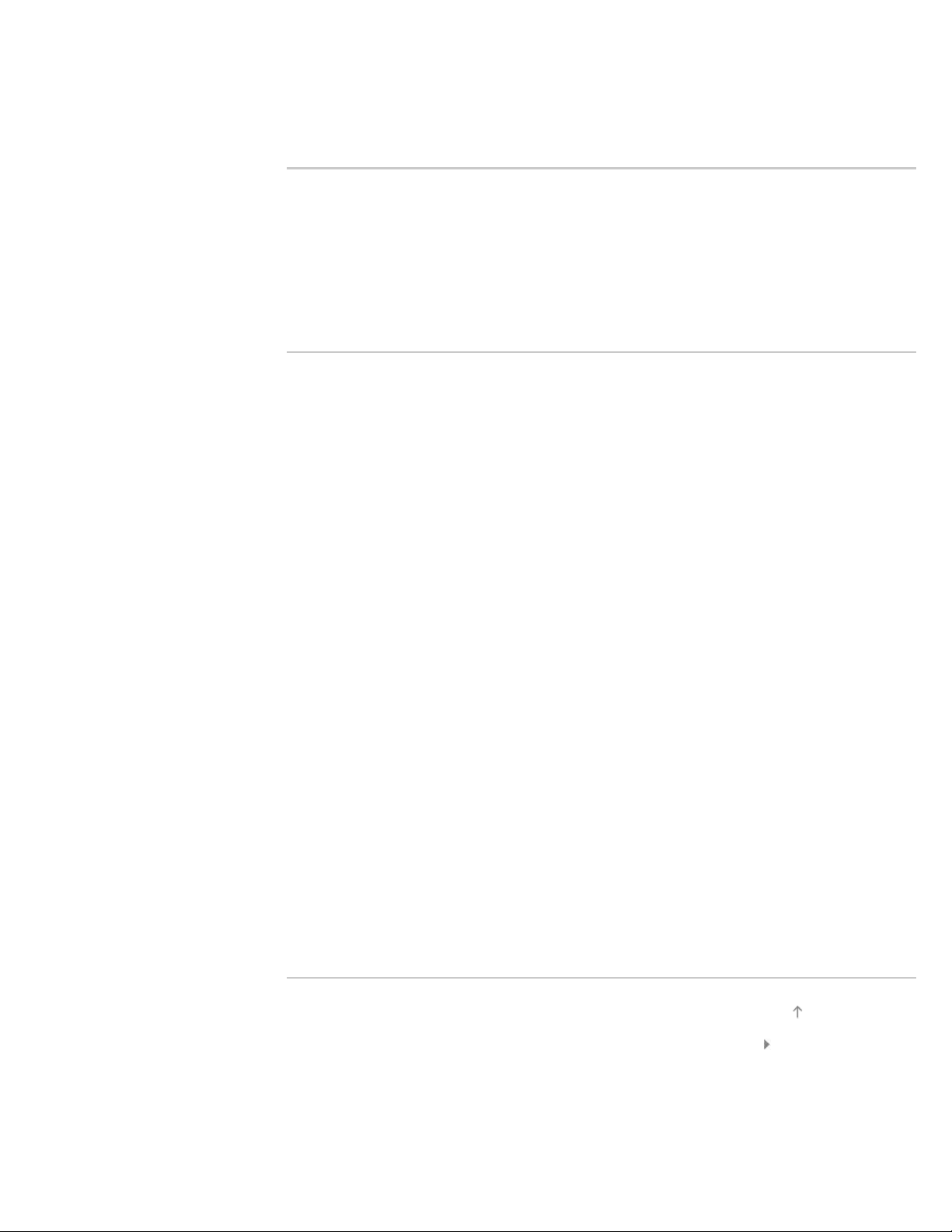
[Non] : Sélectionnez ce réglage si le réglage [Adouci], [Standard], [Clair],
[Plus de netteté], [Impulsion] ou [Cinéma réel] provoque une image
28
déformée.
(Selon l’image affichée, il se peut que l’effet ne soit pas visible, même si
vous avez changé le réglage.)
[CineMotion]
[Autom.] : Affiche du contenu de film avec une expression d’image fidèle
à l’originale en utilisant un processus spécifique aux films.
[Non] : Désactive l’option [CineMotion].
(Si le signal de l’image est irrégulier ou qu’il comporte trop de parasites,
ce réglage est automatiquement désactivé, même si vous avez
sélectionné [Autom.].)
[Réglages avancés]
[Réinitialiser] : Réinitialise tous les [Réglages avancés] aux valeurs par
défaut (sauf pour [Équilibre des blancs]).
[Correcteur de noir] : Améliore les zones noires de l’image pour
accentuer le contraste.
[Acc. de contraste évol.] : Optimise automatiquement les options
[Rétroéclairage] et [Image] en fonction de la luminosité de l’écran. Ce
réglage est efficace pour les scènes et les images sombres.
[Gamma] : Règle l’équilibre entre les zones claires et sombres de
l’image.
[Commande dyn. DEL] : Optimise le contraste en réglant la luminosité
dans des sections individuelles de l’écran. (L’option [Commande dyn.
DEL] est seulement offerte pour certains modèles de téléviseurs.)
[Limiteur éclairage autom.] : Réduit l’éblouissement, par exemple lors de
scènes où l’écran est entièrement blanc.
[Blanc clair] : Accentue les tons de blanc de l’image.
[Couleur réelle] : Accentue l’éclat des couleurs.
[Équilibre des blancs] : Règle les niveaux de rouge, vert et bleu dans
l’écran.
[Amplificateur de détail] : Accentue les détails de l’image.
[Amplificateur de contour] : Accentue les contours de l’image.
[Naturalisateur de carnation] : Détecte les visages et reproduit une teinte
de peau naturelle.
[Afficher la préférence de vitesse] : Réduit le délai d’image pour
optimiser la réponse aux opérations de manette de jeu/souris
d’ordinateur en sélectionnant [Oui].
Haut de la page
Table des matières© 2013 Sony Corporation
Page 29

i-Manual
29
Commandes de
base
Première page > Commandes de base > Accès Internet sur téléviseur
Accès Internet sur téléviseur
Imprimer
Taille du texte
Description des
pièces
Visionnement du
téléviseur
Utilisation des
autres appareils
Utilisation
d’appareils
« BRAVIA » Sync
Fonctions
pratiques
Utilisation
d’Internet
Utilisation du
réseau domestique
Configuration de
divers réglages
Dépannage
Aperçu
Vous pouvez appuyer sur la touche SEN pour afficher l’écran Sony
Entertainment Network, qui sert de passerelle vers les contenus
Internet. À partir de cet écran, vous pouvez accéder à divers services et
applications. Les éléments affichés sur l’écran Sony Entertainment
Network varient en fonction de votre pays ou région et sont
susceptibles d’être modifiés.
Étapes
1.
Effectuez une connexion Internet large bande.
2. Appuyez sur la touche SEN pour afficher l’écran Sony Entertainment
Network.
Pour utiliser les
signets
3. Sélectionnez le service ou le site Web souhaité en utilisant les
touches
/ / / , puis appuyez sur la touche .
Conseils
Selon le service, l’enregistrement peut être requis avant l’utilisation.
Haut de la page
Table des matières© 2013 Sony Corporation
Page 30

i-Manual
30
Commandes de
base
Première page > Commandes de base > Pour utiliser le i-Manual
Pour utiliser le i-Manual
Imprimer
Taille du texte
Description des
pièces
Visionnement du
téléviseur
Utilisation des
autres appareils
Utilisation
d’appareils
« BRAVIA » Sync
Fonctions
pratiques
Utilisation
d’Internet
Utilisation du
réseau domestique
Configuration de
divers réglages
Recherche des informations
Ce i- Manual vous explique comment utiliser toutes les fonctions. Dans
la page principale du i- Manual, vous pouvez sélectionner la méthode
souhaitée pour la recherche d’informations.
Table des matières : Recherche à partir d’une
liste de titres.
Dépannage : Recherche de solutions aux
problèmes.
Index : Recherche par nom de
fonction/caractéristique.
Utilisez les touches
/ pour alterner entre les onglets / / .
Dépannage
Pour utiliser les
signets
Conseils
Le mode d’emploi imprimé fourni contient des informations importantes
telles que des mises en garde et des instructions de fonctionnement
permettant d’éviter les accidents. Lisez attentivement le mode d’emploi
imprimé fourni pour utiliser l’appareil de manière sécuritaire.
Étapes
Exemple de procédure : Recherche dans « Table des matières »
1. Dans la page principale de ce mode d’emploi, sélectionnez l’onglet «
Table des matières » en utilisant les touches
/ .
2. Sélectionnez un titre dans la partie gauche de l’écran en utilisant les
touches
/ , puis appuyez sur la touche .
Page 31

Les titres dans la partie droite de l’écran changent en fonction du
titre sélectionné dans la partie gauche de l’écran.
31
3. Sélectionnez un titre dans la partie droite de l’écran en utilisant les
touches
La page du titre sélectionné s’affiche.
/ , puis appuyez sur la touche .
4. Appuyez sur la touche pour passer à la page suivante.
Pour retourner à la page précédente, appuyez sur la touche
.
Pour accéder à la page principale
Appuyez sur la touche de couleur correspondante affichée dans le bas
de l’écran.
Pour fermer le i-Manual
Appuyez sur la touche i- MANUAL.
Si vous appuyez de nouveau sur la touche i- MANUAL, la page affichée
précédemment réapparaîtra. Si vous appuyez sur la touche i- MANUAL
après avoir éteint le téléviseur, la page principale apparaîtra.
Afficher la page de nouveau pendant le
fonctionnement du téléviseur
Appuyez sur la touche i- MANUAL à plusieurs reprises pour alterner
entre l’écran du téléviseur et la page du i-Manual affichée
précédemment. De cette façon, vous pouvez consulter le i-Manual
pendant le fonctionnement du téléviseur.
Sauvegarder les pages visionnées fréquemment
(Signet)
Page 32

Vous pouvez sauvegarder les pages visionnées fréquemment dans ce
mode d’emploi en utilisant une touche de couleur. Pour plus de
32
renseignements sur la façon d’utiliser les signets, appuyez sur la touche
de couleur correspondant à [Afficher le signet] dans le bas de l’écran.
Haut de la page
Table des matières© 2013 Sony Corporation
Page 33

i-Manual
33
Commandes de
base
Première page > Commandes de base > Touche OPTIONS pratique
Touche OPTIONS pratique
Imprimer
Taille du texte
Description des
pièces
Visionnement du
téléviseur
Utilisation des
autres appareils
Utilisation
d’appareils
« BRAVIA » Sync
Fonctions
pratiques
Utilisation
d’Internet
Utilisation du
réseau domestique
Configuration de
divers réglages
Accéder rapidement aux fonctions à l’aide de la
touche OPTIONS
Vous pouvez appuyer sur la touche OPTIONS pour afficher le menu
Options, qui vous permet d’accéder rapidement aux fonctions
disponibles pour l’écran actuellement affiché. (Les éléments du menu
Options varient en fonction de l’écran sélectionné.) Vous pouvez alors
accéder aux fonctions plus rapidement qu’à partir du Menu d’accueil.
Étapes
1.
Appuyez sur la touche OPTIONS pour afficher le menu Options.
Dépannage
Pour utiliser les
signets
2. Sélectionnez un élément en utilisant les touches / , puis appuyez
sur la touche
.
3. Sélectionnez un élément ou une valeur en utilisant les touches / /
/ , puis appuyez sur la touche .
Page 34

Pour retourner à l’écran précédent pendant l’utilisation, appuyez sur la
34
touche RETURN.
Haut de la page
Table des matières© 2013 Sony Corporation
Page 35

i-Manual
35
Commandes de
base
Première page > Visionnement du téléviseur > Visionnement en 3D
Visionnement en 3D
Imprimer
Taille du texte
Description des
pièces
Visionnement du
téléviseur
Utilisation des
autres appareils
Utilisation
d’appareils
« BRAVIA » Sync
Fonctions
pratiques
Utilisation
d’Internet
Utilisation du
réseau domestique
Configuration de
divers réglages
Aperçu
Vous pouvez profiter de sources de divertissement époustouflantes en
3D, telles que les jeux stéréoscopiques en 3D et les Blu- ray Disc 3D.
Vous pouvez également visionner un contenu 2D standard avec un effet
3D.
Distance recommandée de visionnement pour l’image
3D
Si la distance de visionnement est inadéquate, l’image pourrait sembler
double. Il est recommandé de s’asseoir directement devant le téléviseur
pour le regarder.
Dépannage
Pour utiliser les
signets
Conseils
Si vous achetez les lunettes 3D passives en option, choisissez le modèle
TDG-500P.
Étapes
1.
Affichez le contenu à visionner en 3D sur l’écran du téléviseur.
Page 36

2.
Mettez les lunettes 3D passives.
36
Si aucun effet 3D n’est obtenu, exécutez les étapes suivantes.
3. Appuyez sur la touche 3D pour afficher l’écran [Affichage en 3D].
4. Appuyez sur la touche 3D à plusieurs reprises pour sélectionner le
mode [Affichage en 3D] adapté au contenu affiché.
[3D (côte - à-côte)] : Affiche les images côte à côte en 3D.
[3D (superposé)] : Affiche les images superposées en 3D.
[3D (3D simulé)] : Affiche des images ordinaires en 2D avec la
fonction de 3D simulé.
[2D (gauche seulement)] : Lorsque la même image est côte à côte,
l’image de gauche est plus grande en 2D.
[2D (haut seulement)] : Lorsque la même image est superposée,
l’image au haut de l’écran est plus grande en 2D.
Selon le signal d’entrée ou le format, il est possible que [3D (côte-àcôte)]/[3D (superposé)]/[2D (gauche seulement)]/[2D (haut
seulement)] ne soit pas sélectionnable.
Pour retourner à la dernière source visionnée, appuyez sur la touche
HOME à deux reprises.
Pour quitter le Menu 3D, appuyez sur la touche RETURN.
Pour désactiver l’effet 3D
Appuyez sur la touche 3D à plusieurs reprises pour sélectionner [Non]
dans [Affichage en 3D].
Pour utiliser le mode SimulView™
Ce téléviseur permet l’utilisation de SimulView™. Pendant le
visionnement du téléviseur, utilisez les lunettes uniquement pour
SimulView™.
SimulView™ permet à deux joueurs de visionner des images d’écran
indépendantes en plein écran pendant qu’ils jouent au même jeu sur un
écran partagé. L’image s’affiche en 2D. Pour utiliser cette fonction, le
Page 37

logiciel du jeu doit prendre en charge SimulView™.
Pour ajuster les réglages 3D
37
Vous pouvez ajuster les réglages 3D suivants.
Appuyez sur la touche HOME, sélectionnez [Réglages] →
[Image et
affichage] → [Réglages 3D], puis l’option souhaitée.
[Affichage en 3D]
Ouvre [Affichage en 3D] pour sélectionner les modes d’affichage.
[Réglage de profondeur 3D]
Règle la profondeur des images en 3D à l’écran (disponible uniquement
pour les contenus avec signaux 3D). Sélectionnez [Auto(Haut)] pour
toujours optimiser le contenu afin d’obtenir une profondeur visuellement
agréable. Sélectionnez [Auto(Bas)] pour obtenir une profondeur
visuellement agréable qui se rapproche de l’image originale. Vous
pouvez également régler la valeur de réglage manuellement.
[Effet 3D simulé]
Augmente/réduit l’effet 3D lorsque vous affichez des images en 2D avec
la fonction de 3D simulé.
[3D automatique]
Sélectionnez [Autom. 1] pour passer automatiquement au mode
d’affichage 3D lors de la détection d’un signal 3D.
Si aucun signal 3D n’est détecté, sélectionnez [Autom. 2] afin d’analyser
l’image pour obtenir des informations 3D et passer automatiquement au
mode d’affichage 3D.
Sélectionnez [Non] pour empêcher que le téléviseur sélectionne
automatiquement le mode d’affichage 3D.
Selon le signal d’entrée ou le format, il est possible que le mode
d’affichage en 3D ne soit pas sélectionné automatiquement.
En pareil cas, appuyez sur la touche 3D pour sélectionner le mode
d’affichage en 3D manuellement.
[Avis de détection de signal 3D]
Permet d’obtenir un avis lors de la détection d’un signal 3D.
Remarques
Lorsque l’option [Affichage en 3D] est réglée à [Non], le mode
SimulView™ n’est pas accessible.
Selon l’image, un lecteur pourrait afficher l’image d’un autre lecteur lors de
l’utilisation du mode SimulView™.
L’effet 3D est disponible seulement lorsque les images sont affichées en
plein écran.
Page 38

L’angle et la distance de visionnement recommandés peuvent varier selon
la position du téléviseur et les conditions environnementales de la pièce.
38
L’effet 3D simulé peut être moins marqué avec certaines sources d’image.
La perception de l’effet 3D simulé peut varier d’une personne à l’autre.
L’entretien de vos lunettes
- Essuyez délicatement les lunettes avec un chiffon doux.
- Humectez un chiffon dans une solution d’eau chaude et de savon doux
pour retirer les taches coriaces.
- Si vous utilisez un chiffon enduit d’un produit chimique, assurez-vous de
respecter les directives inscrites sur l’emballage.
- N’utilisez jamais un solvant puissant comme un diluant, de l’alcool ou du
benzène pour le nettoyage des lunettes.
Haut de la page
Table des matières© 2013 Sony Corporation
Page 39

i-Manual
39
Commandes de
base
Première page > Commandes de base > Visionner appareil connecté
Visionner appareil connecté
Imprimer
Taille du texte
Description des
pièces
Visionnement du
téléviseur
Utilisation des
autres appareils
Utilisation
d’appareils
« BRAVIA » Sync
Fonctions
pratiques
Utilisation
d’Internet
Utilisation du
réseau domestique
Configuration de
divers réglages
Aperçu
Raccordez divers appareils (tels qu’un lecteur BD, un appareil photo
numérique, un ordinateur, un téléphone intelligent ou une tablette
électronique) au téléviseur. Vous pouvez apprécier le contenu de
l’appareil raccordé, notamment des images et de la musique.
Il existe deux façons d’effectuer le raccordement.
Dépannage
Pour utiliser les
signets
Haut de la page
Table des matières© 2013 Sony Corporation
Page 40

i-Manual
40
Commandes de
base
Description des
pièces
Visionnement du
téléviseur
Utilisation des
autres appareils
Avant
Capteurs
Imprimer
Première page > Description des pièces > Avant
Taille du texte
Utilisation
d’appareils
« BRAVIA » Sync
Fonctions
pratiques
Utilisation
d’Internet
Utilisation du
réseau domestique
Configuration de
divers réglages
Dépannage
Pour utiliser les
signets
Capteur de la télécommande
Reçoit les signaux provenant de la télécommande.
Pour faire fonctionner le téléviseur, pointez la télécommande en direction
du logo de Sony.
Ne placez aucun objet près du capteur. Cela pourrait altérer son
fonctionnement.
Capteur de lumière
Détecte le niveau de clarté de la pièce et règle la luminosité de l’écran en
conséquence.
Ne placez aucun objet près du capteur. Cela pourrait altérer son
fonctionnement.
DEL d’éclairage
Illumination
La DEL s’allume ou clignote en réponse aux opérations de la
télécommande et s’allume de différentes couleurs selon l’état du
téléviseur.
Clignotante
(La vitesse de clignotement varie selon l’état)
Le téléviseur est allumé
Le téléviseur reçoit un appel entrant *2
Le téléviseur est en mode sans image
La mise à jour du logiciel est en cours
Page 41

clignotante
41
Lorsque le téléviseur et l’appareil mobile (p. ex., un téléphone intelligent)
sont connectés sans fil
*1
En cours d’enregistrement (y compris SCART REC) ou le téléviseur est
en mode de pause *2
*1
Les fonctions de minuterie suivantes sont réglées :
minuterie de mise en marche, minuterie de veille, rappel (*2), minuterie
d’enregistrement (*2) et cadre d’image
En cas d’utilisation au même moment, la condition au haut de la liste a
priorité par rapport aux autres.
La DEL ne s’allume pas lorsque le téléviseur est en mode de veille, sauf
en cours d’enregistrement ou pendant que la minuterie est réglée.
*1 : Si le réglage [Réponse simple] est sélectionné dans [LED
d'éclairage], la DEL ne s’allume pas en permanence, mais clignote
pour confirmer le fonctionnement.
*2 : La disponibilité de cette fonction peut varier selon votre pays ou
région.
Haut de la page
Table des matières© 2013 Sony Corporation
Page 42

i-Manual
42
Commandes de
base
Description des
pièces
Visionnement du
téléviseur
Utilisation des
autres appareils
Utilisation
d’appareils
« BRAVIA » Sync
Fonctions
pratiques
Droite
Imprimer
Première page > Description des pièces > Droite
Taille du texte
Utilisation
d’Internet
Utilisation du
réseau domestique
Configuration de
divers réglages
Dépannage
Pour utiliser les
signets
CH +/– (Canal)/ / , +/– (Volume)/ /
Appuyez sur ces touches pour sélectionner le canal suivant (+)
ou précédent (–).
Appuyez sur ces touches pour régler le volume.
Dans le Menu Accueil du téléviseur, ces touches servent
de touches
/ / / .
(Sélection d’entrée)/
(Sélectionner/Confirmer)
Appuyez sur cette touche pour afficher une liste d’entrées.
Pour sélectionner l’entrée de l’appareil raccordé, appuyez
plusieurs fois sur cette touche.
Dans le Menu d’accueil du téléviseur, cette touche sert de
touche
(sélectionner/confirmer).
HOME
Appuyez sur cette touche pour afficher le Menu Accueil du
téléviseur.
(Mise sous tension)
Appuyez sur cette touche pour allumer le téléviseur ou le faire
passer en mode de veille.
USB 2/3
Page 43

Permet d’accéder à des fichiers de photo, de musique et de
vidéo stockés sur un appareil USB.
43
Haut de la page
Table des matières© 2013 Sony Corporation
Page 44

i-Manual
44
Commandes de
base
Description des
pièces
Visionnement du
téléviseur
Utilisation des
autres appareils
Utilisation
d’appareils
« BRAVIA » Sync
Fonctions
pratiques
Utilisation
d’Internet
Utilisation du
réseau domestique
Configuration de
divers réglages
Dépannage
Pour utiliser les
signets
Imprimer
Première page > Description des pièces > Dessous
Dessous
Entrée RF qui permet de raccorder la câblodistribution ou une
antenne.
HDMI IN 1/3/4
Le format HDMI (High-Definition Multimedia Interface) fournit
une interface audio-vidéo entièrement numérique non
compressée entre ce téléviseur et tout appareil audio-vidéo
compatible HDMI. De plus, lorsque vous raccordez un appareil
compatible avec la fonction « BRAVIA » Sync, la
communication avec l’appareil raccordé est prise en charge.
Assurez-vous d’utiliser un câble HIGH SPEED HDMI
approuvé qui porte le logo HDMI.
Lorsque vous raccordez un système audio numérique
compatible avec la technologie Audio Return Channel
(ARC), utilisez la prise HDMI IN 1. Sinon, vous devez
effectuer une connexion audio supplémentaire à l’aide de
la prise DIGITAL AUDIO OUT (OPTICAL).
Taille du texte
Haut de la page
Table des matières© 2013 Sony Corporation
Page 45

i-Manual
45
Commandes de
base
Description des
pièces
Visionnement du
téléviseur
Utilisation des
autres appareils
Utilisation
d’appareils
« BRAVIA » Sync
Fonctions
pratiques
Utilisation
d’Internet
Utilisation du
réseau domestique
Configuration de
divers réglages
Dépannage
Pour utiliser les
signets
Imprimer
Première page > Description des pièces > Arrière
Arrière
LAN
Permet la connexion à un réseau existant à l’aide d’un câble
Ethernet.
DIGITAL AUDIO OUT (OPTICAL)
Vous pouvez écouter le son du téléviseur sur un cinéma
maison raccordé muni d’une entrée numérique.
/ VIDEO IN 1
Effectuez le raccordement avec un câble vidéo composite.
Lors du raccordement d’un appareil mono, utilisez la prise
audio L (MONO).
/ COMPONENT IN, VIDEO IN 2
Ce connecteur d’entrée peut être utilisé comme entrée vidéo
composite ou comme entrée vidéo composante. Lors du
raccordement d’un appareil mono, utilisez la prise audio L
(MONO).
Pour un raccordement composite, utilisez le connecteur
VIDEO IN 2 pour le signal vidéo et les prises AUDIO (L/R) du
port
Pour un raccordement composante, utilisez les prises Y, PB et
PR pour le signal vidéo et les prises AUDIO (L/R) pour le
signal audio.
/ COMPONENT IN pour le signal audio.
Taille du texte
Ce téléviseur détecte la connexion VIDEO IN 2 et
/
Page 46

COMPONENT IN et passe automatiquement de l’une à
l’autre. Pour régler manuellement le type d’entrée, appuyez
46
sur la touche HOME, puis sélectionnez [Réglages] →
[Canaux et entrées] → [Sélection Vidéo 2/Composant].
Haut de la page
Table des matières© 2013 Sony Corporation
Page 47

i-Manual
47
Commandes de
base
Description des
pièces
Visionnement du
téléviseur
Utilisation des
autres appareils
Utilisation
d’appareils
« BRAVIA » Sync
Droite
Imprimer
Première page > Description des pièces > Droite
Taille du texte
Fonctions
pratiques
Utilisation
d’Internet
Utilisation du
réseau domestique
Configuration de
divers réglages
Dépannage
Pour utiliser les
signets
USB 1
Permet d’accéder à des fichiers de photo, de musique et de
vidéo stockés sur un appareil USB.
AUDIO OUT/
Connectez des écouteurs, un système audio ou un caisson
infragrave pour écouter le son du téléviseur à l’aide de
l’appareil raccordé.
Pour écouter le son du téléviseur à l’aide de l’appareil
raccordé, appuyez sur la touche HOME, puis sélectionnez
[Réglages] →
[Écouteurs], [Sortie audio] ou [Infragrave].
Lorsque vous réglez [Sortie audio] dans [Écouteurs/Sortie
audio], sélectionnez [Fixe] ou [Variable], appuyez sur la
touche HOME, puis sélectionnez [Réglages] →
[Sortie audio].
[Son] → [Écouteurs/Sortie audio] →
[Son] →
HDMI IN 2/MHL
Le format HDMI (High-Definition Multimedia Interface) fournit
une interface audio-vidéo entièrement numérique non
compressée entre ce téléviseur et tout appareil audio-vidéo
compatible HDMI. Vous pouvez également raccorder votre
appareil MHL avec un câble MHL. De plus, lorsque vous
raccordez un appareil compatible avec la fonction « BRAVIA »
Sync, la communication avec l’appareil raccordé est prise en
Page 48

charge.
Assurez-vous d’utiliser un câble HIGH SPEED HDMI
48
approuvé qui porte le logo HDMI.
Lorsque vous raccordez un système audio numérique
compatible avec la technologie Audio Return Channel
(ARC), utilisez la prise HDMI IN 1 située dans le bas du
téléviseur. Sinon, vous devez effectuer une connexion
audio supplémentaire à l’aide de la prise DIGITAL AUDIO
OUT (OPTICAL).
REMOTE
Ces prises servent à recevoir le signal de commande externe.
Active la commande étendue du contrôleur RS232C à l’aide
de ces prises (IR IN, Serial Control).
IR IN : raccordez à la borne de sortie IR du contrôleur.
Serial Control : raccordez à la borne RS232C du contrôleur.
Assurez-vous de ne pas effectuer le raccordement à un
casque d’écoute ou un système audio externe.
Lorsque l’option [Commande RS232C] est réglée à [Oui],
l’option [Réglages BRAVIA Sync] n’est pas disponible.
Haut de la page
Table des matières© 2013 Sony Corporation
Page 49

i-Manual
49
Commandes de
base
Dessus
Imprimer
Première page > Description des pièces > Dessus
Taille du texte
Description des
pièces
Visionnement du
téléviseur
Utilisation des
autres appareils
Utilisation
d’appareils
« BRAVIA » Sync
Fonctions
pratiques
Utilisation
d’Internet
Utilisation du
réseau domestique
Configuration de
divers réglages
Dépannage
Pour utiliser les
signets
INPUT
Appuyez sur cette touche pour afficher une liste
d’entrées.
POWER
Appuyez sur cette touche pour allumer ou éteindre le
téléviseur (mode de veille).
PIC OFF
Appuyez sur cette touche pour éteindre l’image tout en
maintenant le son actif.
WIDE
Appuyez sur cette touche pour sélectionner le Mode
cinéma.
3D
Appuyez sur cette touche pour sélectionner le mode
d’affichage 3D.
RELATED SEARCH
Lorsque le téléviseur est connecté à Internet, vous
pouvez rechercher un contenu connexe tout en visionnant
divers contenus sur le téléviseur. (Les contenus qu’il est
possible de rechercher varient selon votre région/pays ou
d’autres circonstances.)
Haut de la page
Table des matières© 2013 Sony Corporation
Page 50

i-Manual
50
Commandes de
base
Haut
Imprimer
Première page > Description des pièces > Haut
Taille du texte
Description des
pièces
Visionnement du
téléviseur
Utilisation des
autres appareils
Utilisation
d’appareils
« BRAVIA » Sync
Fonctions
pratiques
Utilisation
d’Internet
Utilisation du
réseau domestique
Configuration de
divers réglages
Touches pour les appareils raccordés
Utilisez les touches pour faire fonctionner un appareil
compatible « BRAVIA » Sync raccordé.
Touches de couleur
Lorsque les touches de couleur sont fonctionnelles, un
guide de fonctionnement s’affiche à l’écran.
Suivez le guide de fonctionnement pour effectuer une
opération sélectionnée.
i-MANUAL
Appuyez sur cette touche pour afficher le mode d’emploi
à l’écran (le présent mode d’emploi).
SYNC MENU
Appuyez sur cette touche pour afficher le BRAVIA Sync
Menu afin de faire fonctionner un appareil compatible «
BRAVIA » Sync raccordé.
Dépannage
Pour utiliser les
signets
Haut de la page
Table des matières© 2013 Sony Corporation
Page 51

i-Manual
51
Commandes de
base
Centre
Imprimer
Première page > Description des pièces > Centre
Taille du texte
Description des
pièces
Visionnement du
téléviseur
Utilisation des
autres appareils
Utilisation
d’appareils
« BRAVIA » Sync
Fonctions
pratiques
Utilisation
d’Internet
Utilisation du
réseau domestique
Configuration de
divers réglages
SEN
Appuyez sur cette touche pour afficher le Sony
Entertainment Network.
JUMP
Appuyez sur cette touche pour alterner entre deux
canaux ou entrées. Le téléviseur alterne entre le canal ou
l’entrée en cours et le dernier canal ou entrée que vous
avez sélectionné.
NETFLIX
Appuyez sur cette touche pour accéder au service en
ligne « NETFLIX ».
Il se peut que cette fonction (touche) ne soit pas offerte
dans tous les pays ou toutes les régions. Pour de plus
amples renseignements, consultez le site Web de Sony.
/ / / / /RETURN
Appuyez sur ces touches pour sélectionner/confirmer un
élément en surbrillance et revenir à l’écran précédent, ou
pour quitter un menu.
Dépannage
Pour utiliser les
signets
OPTIONS
Appuyez sur cette touche pour afficher une liste de
fonctions pratiques et de raccourcis. Les éléments du
menu peuvent varier en fonction de l’entrée et/ou du
contenu en cours.
HOME
Appuyez sur cette touche pour afficher le Menu Accueil
du téléviseur.
Haut de la page
Table des matières© 2013 Sony Corporation
Page 52

i-Manual
52
Commandes de
base
Bas
Imprimer
Première page > Description des pièces > Bas
Taille du texte
Description des
pièces
Visionnement du
téléviseur
Utilisation des
autres appareils
Utilisation
d’appareils
« BRAVIA » Sync
Fonctions
pratiques
Utilisation
d’Internet
Utilisation du
réseau domestique
Configuration de
divers réglages
DISPLAY
Appuyez une fois sur cette touche pour afficher des
renseignements sur le canal, l’émission ou l’entrée que
vous regardez. Appuyez de nouveau pour quitter.
0-9
Appuyez sur les touches 0-9 pour sélectionner un canal.
Utilisez cette touche avec les touches 0-9 pour
sélectionner des canaux numériques. Par exemple, pour
entrer 2.1, appuyez sur 2,
CC/SUBTITLE
Appuyez sur cette touche pour activer ou désactiver les
sous-titres (lorsque cette fonction est disponible).
, 1.
Dépannage
Pour utiliser les
signets
Haut de la page
Table des matières© 2013 Sony Corporation
Page 53

i-Manual
53
Commandes de
base
Dessous
Imprimer
Première page > Description des pièces > Dessous
Taille du texte
Description des
pièces
Visionnement du
téléviseur
Utilisation des
autres appareils
Utilisation
d’appareils
« BRAVIA » Sync
Fonctions
pratiques
Utilisation
d’Internet
Utilisation du
réseau domestique
Configuration de
divers réglages
VOL +/–
Appuyez sur ces touches pour régler le volume.
MUTING
Appuyez sur cette touche pour couper le son. Appuyez
de nouveau pour rétablir le son.
CH +/–
Appuyez sur cette touche pour afficher l’écran de
sélection des canaux.
MEDIA
Appuyer sur cette touche pour modifier la catégorie à
l’écran de sélection des canaux.
Dépannage
Pour utiliser les
signets
Haut de la page
Table des matières© 2013 Sony Corporation
Page 54

i-Manual
54
Commandes de
base
Haut
Imprimer
Première page > Description des pièces > Haut
Taille du texte
Description des
pièces
Visionnement du
téléviseur
Utilisation des
autres appareils
Utilisation
d’appareils
« BRAVIA » Sync
Fonctions
pratiques
Utilisation
d’Internet
Utilisation du
réseau domestique
Configuration de
divers réglages
POWER
Appuyez sur cette touche pour allumer ou éteindre le
téléviseur (mode de veille).
Indicateur COLOR KEY/COLOR KEY
Appuyez sur cette touche pour allumer l’indicateur. Les
touches
touches de couleur.
Lorsque vous appuyez de nouveau sur la touche COLOR
KEY pendant que les touches de couleur sont
disponibles, l’indicateur s’éteint et les touches
deviennent disponibles.
SEN
Appuyez sur cette touche pour afficher le Sony
Entertainment Network.
KEY PAD
Affiche le clavier à l'écran.
Les touches du clavier à l’écran fonctionne de la même
façon celles de la télécommande.
/ / / sont alors fonctionnelles comme
/ / /
Dépannage
Pour utiliser les
signets
/ / / /
Appuyez sur les touches pour sélectionner un élément en
surbrillance ou pour confirmer un choix.
L’indicateur s’allume lorsque la touche COLOR KEY est
enfoncée. Les touches
comme touches de couleur.
/ / / sont alors fonctionnelles
Haut de la page
Table des matières© 2013 Sony Corporation
Page 55

i-Manual
55
Commandes de
base
Bas
Imprimer
Première page > Description des pièces > Bas
Taille du texte
Description des
pièces
Visionnement du
téléviseur
Utilisation des
autres appareils
Utilisation
d’appareils
« BRAVIA » Sync
Fonctions
pratiques
Utilisation
d’Internet
Utilisation du
réseau domestique
Configuration de
divers réglages
RETURN
Appuyez sur cette touche pour revenir à l’écran
précédent ou quitter un menu.
OPTIONS
Appuyez sur cette touche pour afficher une liste de
fonctions pratiques et de raccourcis. Les éléments du
menu peuvent varier en fonction de l’entrée et/ou du
contenu en cours.
HOME
Appuyez sur cette touche pour afficher le Menu Accueil
du téléviseur.
VOL +/–
Appuyez sur ces touches pour régler le volume.
CH +/–
Appuyez sur cette touche pour afficher l’écran de
sélection des canaux.
Dépannage
Pour utiliser les
signets
Haut de la page
Table des matières© 2013 Sony Corporation
Page 56

i-Manual
56
Commandes de
base
Arrière
Imprimer
Première page > Description des pièces > Arrière
Taille du texte
Description des
pièces
Visionnement du
téléviseur
Utilisation des
autres appareils
Utilisation
d’appareils
« BRAVIA » Sync
Fonctions
pratiques
Utilisation
d’Internet
Utilisation du
réseau domestique
Configuration de
divers réglages
(NFC)
Touchez l’appareil (p. ex., certains modèles de Xperia)
correspondant à la fonction de mise en miroir Une seule
touche, puis son écran s’affichera sur le téléviseur.
Dépannage
Pour utiliser les
signets
Haut de la page
Table des matières© 2013 Sony Corporation
Page 57

i-Manual
57
Commandes de
base
Première page > Description des pièces > Affichage du clavier à l’écran
Affichage du clavier à l’écran
Imprimer
Taille du texte
Description des
pièces
Visionnement du
téléviseur
Utilisation des
autres appareils
Utilisation
d’appareils
« BRAVIA » Sync
Fonctions
pratiques
Utilisation
d’Internet
Utilisation du
réseau domestique
Configuration de
divers réglages
Aperçu
Vous pouvez afficher le clavier à l’écran en utilisant la télécommande à
fonctions Une seule touche. Vous pouvez aussi déplacer le clavier à
l’écran.
Étapes
Appuyez sur la touche KEY PAD de la télécommande à fonctions Une
seule touche.
Le clavier l’écran s’affiche à l’écran du téléviseur.
Sélectionnez les touches à utiliser à l’aide des touches
appuyez sur la touche
. Les fonctions identiques à celles des touches
de la télécommande peuvent être utilisées.
/ / / , puis
Dépannage
Pour utiliser les
signets
Appuyez sur la touche KEY PAD pour fermer le clavier à l’écran.
Déplacement du clavier à l’écran
Appuyez sur la touche fléchée du bord gauche ou droit du clavier à
l’écran pour changer la position du clavier à l’écran vers la droite ou
vers la gauche.
Page 58

Haut de la page
58
Table des matières© 2013 Sony Corporation
Page 59

i-Manual
59
Commandes de
base
Description des
pièces
Visionnement du
téléviseur
Utilisation des
autres appareils
Utilisation
d’appareils
« BRAVIA » Sync
Fonctions
pratiques
Imprimer
Première page > Visionnement du téléviseur > Sélection des canaux à partir du Menu
Taille du texte
d’accueil
Sélection des canaux à partir du Menu d’accueil
Aperçu
Vous pouvez sélectionner des canaux à partir de la liste des canaux de
télévision dans le Menu d’accueil.
Utilisation
d’Internet
Utilisation du
réseau domestique
Configuration de
divers réglages
Dépannage
Pour utiliser les
signets
Étapes
1.
Appuyez sur la touche HOME, puis sélectionnez [Télé] au moyen
des touches
/ .
2. Sélectionnez [Liste des canaux] en utilisant les touches / , puis
appuyez sur la touche
.
3. Sélectionnez le canal souhaité à partir de la liste des canaux de
télévision en utilisant les touches
/ , puis appuyez sur la touche .
Haut de la page
Table des matières© 2013 Sony Corporation
Page 60

i-Manual
60
Commandes de
base
Description des
pièces
Visionnement du
téléviseur
Utilisation des
autres appareils
Utilisation
d’appareils
« BRAVIA » Sync
Fonctions
pratiques
Imprimer
Première page > Visionnement du téléviseur > Sélection des canaux à l’aide des touches
Taille du texte
CH +/-
Sélection des canaux à l’aide des touches CH +/-
Aperçu
Vous pouvez trouver une émission dans la liste de programmation et la
synchroniser facilement avec les touches CH +/ -. Pour activer cette
fonction, réglez [Réglages] →
[Oui]. Si vous sélectionnez [Non], les touches CH +/ - serviront
uniquement à alterner entre les canaux.
[Préférences] → [Zapping rapide] à
Utilisation
d’Internet
Utilisation du
réseau domestique
Configuration de
divers réglages
Dépannage
Pour utiliser les
signets
Étapes
1.
Appuyez sur les touches CH +/ - .
2. Appuyez sur les touches MEDIA ou / pour sélectionner le type de
catégorie.
3. Sélectionnez l’émission souhaitée à partir de la liste de programme
en utilisant les touches CH +/ - ou
/ , puis appuyez sur la touche .
Modification ultérieure des réglages.
Appuyez sur la touche HOME, sélectionnez [Réglages] →
[Préférences] → [Zapping rapide], puis l’option souhaitée.
Options disponibles
[Sélection autom. de chaîne]
[Oui] : Le téléviseur passe automatiquement au contenu sélectionné
après un certain temps, même si vous n’appuyez pas sur la touche
[Non] : Le téléviseur passe au contenu sélectionné uniquement lorsque
vous appuyez sur la touche
.
.
Page 61

Lors du démarrage de [Zapping rapide], vous pouvez configurer cette
option en appuyant sur la touche OPTIONS.
61
[Zapping rapide]
[Oui] : Lorsque vous appuyez sur la touche CH +/-, [Zapping rapide]
démarre.
[Non] : Lorsque vous appuyez sur la touche CH +/-, les canaux défilent
un par un, comme normalement.
Pendant le visionnement du téléviseur, vous pouvez configurer cette
option en appuyant sur la touche OPTIONS.
Haut de la page
Table des matières© 2013 Sony Corporation
Page 62

i-Manual
62
Commandes de
base
Description des
pièces
Imprimer
Première page > Visionnement du téléviseur > Sélection des canaux à l’aide des touches
Taille du texte
numériques
Sélection des canaux à l’aide des touches
numériques
Visionnement du
téléviseur
Utilisation des
autres appareils
Utilisation
d’appareils
« BRAVIA » Sync
Fonctions
pratiques
Utilisation
d’Internet
Utilisation du
réseau domestique
Configuration de
divers réglages
Dépannage
Étapes
Appuyez sur les touches numériques et la touche pour sélectionner
le canal.
(Par exemple, pour entrer 2.1, appuyez sur 2, , 1.)
Pour les numéros de canal à partir de 10, appuyez sur le deuxième
chiffre rapidement après le premier.
Pour utiliser les
signets
Haut de la page
Table des matières© 2013 Sony Corporation
Page 63

i-Manual
63
Commandes de
base
Imprimer
Première page > Visionnement du téléviseur > Affichage d’une image dans l’image (PIP)
Taille du texte
Affichage d’une image dans l’image (PIP)
Description des
pièces
Visionnement du
téléviseur
Utilisation des
autres appareils
Utilisation
d’appareils
« BRAVIA » Sync
Fonctions
pratiques
Utilisation
d’Internet
Utilisation du
réseau domestique
Configuration de
divers réglages
Aperçu
Vous pouvez visionner deux images (principale et secondaire)
simultanément. Vous pouvez afficher une image principale en plein
écran, ainsi qu’une image secondaire dans une fenêtre secondaire (par
ex. : entrée HDMI (format d’ordinateur) et émission de télévision).
Étapes
1.
Appuyez sur la touche OPTIONS.
Dépannage
Pour utiliser les
signets
2. Sélectionnez [Image jumelle] en utilisant les touches / , puis
appuyez sur la touche
Si la source affichée n’est pas un ordinateur, sélectionnez [PIP] en
utilisant les touches
.
/ , puis appuyez sur la touche .
3. Appuyez sur / pour faire alterner l’audio des deux images.
Pour quitter le mode PIP, appuyez sur la touche RETURN.
Pour déplacer la fenêtre secondaire
Appuyez sur les touches / .
Page 64

Combinaisons disponibles pour les deux images
Lorsque la source de l’image principale est une émission de télévision ou
64
une entrée vidéo, la source de l’image secondaire peut être :
- Entrée HDMI (format vidéo)
Lorsque la source de l’image principale est une entrée HDMI (format vidéo
ou format d’ordinateur), la source de l’image secondaire peut être :
- Émission de télévision
- Entrée vidéo
Remarques
Lorsque deux images ayant deux signaux de fréquence verticale différents
(par ex. : une image en plein écran de 24p et une image dans une fenêtre
secondaire de 60i) sont affichées simultanément, le mouvement de
l’image de la fenêtre secondaire peut devenir moins fluide.
Si [Motionflow] est réglé sur une option autre que [Impulsion]/[Non], le
mouvement de l’image dans la fenêtre secondaire peut devenir moins
fluide. (Uniquement pour les modèles compatibles avec [Motionflow].)
Pour corriger cette situation, réglez le paramètre sur [Non]. Appuyez sur la
touche OPTIONS, puis sélectionnez [Réglages d'image] → [Motionflow] →
[Non].
Haut de la page
Table des matières© 2013 Sony Corporation
Page 65

i-Manual
65
Commandes de
base
Description des
pièces
Visionnement du
téléviseur
Utilisation des
autres appareils
Utilisation
d’appareils
« BRAVIA » Sync
Imprimer
Première page > Visionnement du téléviseur > Affichage des images gauche et droite
Taille du texte
(P&P)
Affichage des images gauche et droite (P&P)
Aperçu
Vous pouvez visionner deux images (gauche et droite) simultanément
(par ex. : appareil raccordé et émission de télévision).
Fonctions
pratiques
Utilisation
d’Internet
Utilisation du
réseau domestique
Configuration de
divers réglages
Dépannage
Pour utiliser les
signets
Étapes
1.
Appuyez sur la touche OPTIONS.
2. Sélectionnez [Image jumelle] en utilisant les touches / , puis
appuyez sur la touche
.
3. Sélectionnez [P&P] en utilisant les touches / , puis appuyez sur la
touche
.
4. Appuyez sur / pour faire alterner l’audio des deux images.
Le son de l’image en surbrillance est audible.
Pour quitter le mode P&P, appuyez sur la touche RETURN.
Pour modifier la taille de l’image
Appuyez sur les touches / à plusieurs reprises pour modifier la taille.
Page 66

Combinaisons disponibles pour les deux images
(Gauche et droite, ou vice versa)
66
Émission de télévision et entrée HDMI (format vidéo)
Entrée vidéo et entrée HDMI (format vidéo)
Remarques
Cette fonction n’est pas disponible avec les signaux provenant d’un
ordinateur.
Lorsque deux images ayant deux signaux de fréquence verticale différents
(par ex. : une image à gauche de 24p et une image à droite de 60i) sont
affichées côte à côte, le mouvement de l’image de droite peut perdre de
sa fluidité.
Haut de la page
Table des matières© 2013 Sony Corporation
Page 67

i-Manual
67
Commandes de
base
Première page > Visionnement du téléviseur > Information d’affichage
Information d’affichage
Imprimer
Taille du texte
Description des
pièces
Visionnement du
téléviseur
Utilisation des
autres appareils
Utilisation
d’appareils
« BRAVIA » Sync
Fonctions
pratiques
Utilisation
d’Internet
Utilisation du
réseau domestique
Configuration de
divers réglages
Étapes
Pendant que vous regardez une émission, appuyez sur la touche
DISPLAY.
Des renseignements sur le canal, l’émission ou l’entrée en cours
s’affichent. L’information disparaît après quelques secondes, ou encore,
appuyez de nouveau sur la touche DISPLAY pour la faire disparaître
immédiatement.
Dépannage
Pour utiliser les
signets
Haut de la page
Table des matières© 2013 Sony Corporation
Page 68

i-Manual
68
Commandes de
base
Sous-titres
Imprimer
Première page > Visionnement du téléviseur > Sous-titres
Taille du texte
Description des
pièces
Visionnement du
téléviseur
Utilisation des
autres appareils
Utilisation
d’appareils
« BRAVIA » Sync
Fonctions
pratiques
Utilisation
d’Internet
Utilisation du
réseau domestique
Configuration de
divers réglages
Étapes
Pendant que vous regardez une émission avec des sous-titres, appuyez
sur la touche CC/SUBTITLE pour activer ou désactiver les sous-titres.
Dépannage
Pour utiliser les
signets
Haut de la page
Table des matières© 2013 Sony Corporation
Page 69

i-Manual
69
Commandes de
base
Première page > Visionnement du téléviseur > Format d’écran/Mode cinéma
Format d’écran/Mode cinéma
Imprimer
Taille du texte
Description des
pièces
Visionnement du
téléviseur
Utilisation des
autres appareils
Utilisation
d’appareils
« BRAVIA » Sync
Fonctions
pratiques
Utilisation
d’Internet
Utilisation du
réseau domestique
Configuration de
divers réglages
Étapes
Appuyez sur la touche WIDE à plusieurs reprises pour sélectionner
l’option souhaitée, puis appuyez sur la touche
.
Conseils
Selon le format du signal de la source, un cadre noir ou des barres
noires peuvent apparaître autour de l’image.
Options disponibles (Source originale en 4:3)
[Grand zoom]
Permet d’agrandir l’image de sorte qu’elle remplisse l’écran 16:9, tout
en conservant au maximum l’image originale.
Dépannage
Pour utiliser les
signets
[Normal]
Affiche une image 4:3 dans son format original. Des barres noires
s’affichent sur les côtés pour remplir l’écran 16:9.
[Plein écran]
Étire l’image 4:3 à l’horizontale afin de remplir l’écran 16:9.
Page 70

[Zoom]
70
Affiche une image 16:9 qui a été convertie en format letterbox 4:3, avec
des proportions appropriées.
[Légendes]
Étire l’image à l’horizontale afin de remplir l’écran 16:9 tout en cadrant
les sous-titres dans l’écran.
Lorsque l’entrée composante (480p) est sélectionnée et que [Type de
scène] est réglé sur [Jeu] ou [Graphiques], les options disponibles sont
remplacées par [Fin - Normal]/[Fin- Plein écran]/[Jeu portable 1]/[Jeu
portable 2].
[Fin-Normal]
Affiche une image 4:3 dans son format original. Des barres noires
s’affichent sur les côtés pour remplir l’écran 16:9.
[Fin-Plein écran]
Étire l’image 4:3 à l’horizontale afin de remplir l’écran 16:9.
[Jeu portable 1]
Étire une image de jeu avec cadre noir d’un PlayStation®Portable.
[Jeu portable 2]
Étire une image avec cadre noir (par ex. navigateur) d’un
PlayStation®Portable.
Page 71

Options disponibles (Source originale en 16:9)
[Grand zoom]
71
Permet d’agrandir l’image, tout en conservant au maximum l’image
originale.
[Normal]
Affiche une image 4:3 qui a été étirée à l’horizontale en 16:9, en format
4:3.
[Plein écran]
Affiche une image 16:9 dans son format original.
[Zoom]
Affiche une image 16:9 qui a été convertie en format letterbox 4:3, avec
des proportions appropriées.
[Légendes]
Étire l’image à l’horizontale, tout en cadrant les sous-titres dans l’écran.
Options disponibles (Signal d’un ordinateur)
Haut de la page
Page 72

Table des matières© 2013 Sony Corporation
72
Page 73

i-Manual
73
Commandes de
base
Première page > Visionnement du téléviseur > Audio (pour mode analogique)
Audio (pour mode analogique)
Imprimer
Taille du texte
Description des
pièces
Visionnement du
téléviseur
Utilisation des
autres appareils
Utilisation
d’appareils
« BRAVIA » Sync
Fonctions
pratiques
Utilisation
d’Internet
Utilisation du
réseau domestique
Configuration de
divers réglages
Dépannage
Pour utiliser les
signets
Étapes
1.
Appuyez sur la touche HOME, puis sélectionnez [Réglages] au
moyen des touches
/ .
2. Sélectionnez [Son] en utilisant les touches / , puis appuyez sur
la touche
.
3. Sélectionnez [MTS audio] en utilisant les touches / , puis appuyez
sur la touche
.
4. Sélectionnez l’option souhaitée en utilisant les touches / , puis
appuyez sur la touche
Pour retourner à la dernière source visionnée, appuyez sur la touche
HOME à deux reprises.
.
Conseils
Pour sélectionner les paramètres sonores des canaux numériques,
appuyez sur la touche OPTIONS, puis sélectionnez [Audio alterne].
Options disponibles
[Stéréo]
Règle le son pour la réception stéréo.
[Auto SAP]
Page 74

Règle le son pour la réception d’un signal audio secondaire, par
exemple avec les émissions bilingues.
74
[Mono]
Règle le son pour la réception mono. Utilisez cette option lorsque le
signal stéréo est instable.
Table des matières© 2013 Sony Corporation
Haut de la page
Page 75

i-Manual
75
Commandes de
base
Première page > Utilisation des autres appareils > Connexion HDMI
Connexion HDMI
Imprimer
Taille du texte
Description des
pièces
Visionnement du
téléviseur
Utilisation des
autres appareils
Utilisation
d’appareils
« BRAVIA » Sync
Fonctions
pratiques
Utilisation
d’Internet
Utilisation du
réseau domestique
Configuration de
divers réglages
Effectuer un raccordement
La connexion HDMI est recommandée pour une qualité d’image
optimale. Si votre lecteur BD/DVD est muni d’une prise HDMI,
raccordez-le en utilisant un câble HDMI.
* Assurez- vous d’utiliser un câble HIGH SPEED HDMI approuvé qui
porte le logo HDMI.
Étapes
1.
Une fois le raccordement effectué, allumez le lecteur BD/DVD
raccordé.
Dépannage
Pour utiliser les
signets
2. Appuyez sur la touche INPUT à plusieurs reprises pour sélectionner
le lecteur BD/DVD raccordé.
3. Démarrez la lecture sur le lecteur BD/DVD raccordé.
Conseils
Si vous raccordez un appareil compatible « BRAVIA » Sync, vous
pourrez le commander avec la télécommande du téléviseur.
Haut de la page
Page 76

Table des matières© 2013 Sony Corporation
76
Page 77

i-Manual
77
Commandes de
base
Première page > Utilisation des autres appareils > Connexion vidéo composante
Connexion vidéo composante
Imprimer
Taille du texte
Description des
pièces
Visionnement du
téléviseur
Utilisation des
autres appareils
Utilisation
d’appareils
« BRAVIA » Sync
Fonctions
pratiques
Utilisation
d’Internet
Utilisation du
réseau domestique
Configuration de
divers réglages
Effectuer un raccordement
Si votre lecteur BD/DVD est muni de prises vidéo composantes,
raccordez-le au téléviseur en utilisant un câble vidéo composante et un
câble audio.
Étapes
1.
Une fois le raccordement effectué, allumez le lecteur BD/DVD
raccordé.
2. Appuyez sur la touche INPUT à plusieurs reprises pour sélectionner
le lecteur BD/DVD raccordé.
Dépannage
Pour utiliser les
signets
3. Démarrez la lecture sur le lecteur BD/DVD raccordé.
Haut de la page
Table des matières© 2013 Sony Corporation
Page 78

i-Manual
78
Commandes de
base
Première page > Utilisation des autres appareils > Connexion composite
Connexion composite
Imprimer
Taille du texte
Description des
pièces
Visionnement du
téléviseur
Utilisation des
autres appareils
Utilisation
d’appareils
« BRAVIA » Sync
Fonctions
pratiques
Utilisation
d’Internet
Utilisation du
réseau domestique
Configuration de
divers réglages
Effectuer un raccordement
Si votre lecteur BD/DVD est muni de prises composites, raccordez-le en
utilisant un câble audio- vidéo composite.
Étapes
1.
Une fois le raccordement effectué, allumez le lecteur BD/DVD
raccordé.
2. Appuyez sur la touche INPUT à plusieurs reprises pour sélectionner
le lecteur BD/DVD raccordé.
Dépannage
Pour utiliser les
signets
3. Démarrez la lecture sur le lecteur BD/DVD raccordé.
Haut de la page
Table des matières© 2013 Sony Corporation
Page 79

i-Manual
79
Commandes de
base
Imprimer
Première page > Utilisation des autres appareils > Appareil photo numérique/caméscope
Taille du texte
Appareil photo numérique/caméscope
Description des
pièces
Visionnement du
téléviseur
Utilisation des
autres appareils
Utilisation
d’appareils
« BRAVIA » Sync
Fonctions
pratiques
Utilisation
d’Internet
Utilisation du
réseau domestique
Configuration de
divers réglages
Effectuer un raccordement
Raccordez votre appareil photo numérique ou caméscope Sony en
utilisant un câble HDMI. Utilisez un câble muni d’une mini - fiche HDMI
pour la connexion à l’appareil photo numérique/au caméscope, et d’une
fiche HDMI standard pour la connexion au téléviseur.
* Assurez- vous d’utiliser un câble HIGH SPEED HDMI approuvé qui
porte le logo HDMI.
Étapes
1.
Une fois le raccordement effectué, allumez l’appareil photo
numérique/le caméscope raccordé.
Dépannage
Pour utiliser les
signets
2. Appuyez sur la touche INPUT à plusieurs reprises pour sélectionner
l’appareil photo numérique/le caméscope raccordé.
3. Démarrez la lecture sur l’appareil photo numérique/le caméscope
raccordé.
Conseils
Si vous raccordez un appareil compatible « BRAVIA » Sync, vous
pourrez le commander avec la télécommande du téléviseur. Assurezvous que l’appareil est compatible avec « BRAVIA » Sync. Certains
Page 80

appareils ne sont pas compatibles avec « BRAVIA » Sync, même s’ils
sont munis d’une prise HDMI.
80
Haut de la page
Table des matières© 2013 Sony Corporation
Page 81

i-Manual
81
Commandes de
base
Appareil USB
Imprimer
Première page > Utilisation des autres appareils > Appareil USB
Taille du texte
Description des
pièces
Visionnement du
téléviseur
Utilisation des
autres appareils
Utilisation
d’appareils
« BRAVIA » Sync
Fonctions
pratiques
Utilisation
d’Internet
Utilisation du
réseau domestique
Configuration de
divers réglages
Effectuer un raccordement
Raccordez l’appareil de stockage USB pour accéder aux fichiers de
photo, de musique et de vidéo stockés sur celui-ci.
Étapes
1.
Une fois le raccordement effectué, allumez l’appareil USB raccordé.
2. Appuyez sur la touche HOME, puis sélectionnez [Appareils
connectés] au moyen des touches
/ .
Dépannage
Pour utiliser les
signets
3. Sélectionnez [USB] en utilisant les touches / , puis appuyez sur la
touche
.
4. Sélectionnez [Photo], [Musique] ou [Vidéo] en utilisant les touches /
, puis appuyez sur la touche .
5. Sélectionnez le dossier ou le fichier dans la liste en utilisant les
touches
Si vous sélectionnez un dossier, sélectionnez le fichier en utilisant
les touches
La lecture démarre.
/ , puis appuyez sur la touche .
/ , puis appuyez sur la touche .
Page 82

Pour retourner à la dernière source visionnée, appuyez sur la touche
HOME à deux reprises.
82
Pour afficher automatiquement des vignettes ou un
diaporama
Vous pouvez régler le téléviseur pour qu’il affiche automatiquement des
vignettes ou un diaporama lorsqu’un appareil USB contenant des
fichiers de photo est raccordé.
Vous pouvez également le régler pour qu’il n’affiche pas
automatiquement un diaporama ou des vignettes.
Appuyez sur la touche HOME, puis sélectionnez [Réglages] →
[Canaux et entrées] → [Démarrage automatique USB] → [Parcourir les
photos], [Lancer diaporama] ou [Non].
Pour vérifier les formats de fichier pris en charge
Codec List
Conseils
Pour que la lecture automatique fonctionne, les fichiers de photos
doivent être stockés dans un dossier sous le dossier DCIM. En outre, le
nom du dossier sous le dossier DCIM doit être formé d’une combinaison
de 3 chiffres et de 5 lettres (peut inclure « _ »), par exemple,
101MSDCF.
Remarques
La visionneuse USB prend en charge les systèmes de fichiers FAT16,
FAT32 et exFAT.
Lorsque vous raccordez un appareil photo numérique Sony au téléviseur
avec un câble USB, les réglages de connexion USB de votre appareil
photo doivent être réglés à [Autom.] ou à [Unité de stockage].
Les fonctions [Zoom sur le visage] et [Agrandi] dans le menu option de
[Format d'affichage] peuvent ne pas fonctionner pour certains fichiers
images.
Vous pouvez faire défiler uniquement les fichiers JPEG panoramiques de
tailles horizontales/verticales suivantes. (Lorsque le fichier JPEG est
modifié sur un ordinateur, etc., il peut être impossible de le faire défiler.)
- Pour le défilement horizontal : 4912/1080, 7152/1080, 3424/1920,
4912/1920, 12416/1856, 8192/1856, 5536/2160, 3872/2160, 10480/4096,
11520/1080
- Pour le défilement vertical : 1080/4912, 1080/7152, 1920/3424,
1920/4912, 1856/12416, 1856/8192, 2160/5536, 2160/3872, 4096/10480,
1080/11520
Page 83

Les fichiers vidéo se trouvent dans le répertoire de dossiers suivant
(emplacement hiérarchique) :
83
/AVCHD/BDMV/STREAM/00000.MTS
/PRIVATE/AVCHD/BDMV/STREAM/00000.MTS
/MP_ROOT/100ANV01/MAHA0001.MP4
Veillez à sauvegarder tous vos fichiers multimédias stockés sur des
appareils USB afin d’éviter la perte de fichiers. Sony ne peut en aucun cas
être tenue responsable dans le cas où les données stockées sur un
appareil USB seraient perdues ou endommagées.
Selon le fichier, la lecture peut être impossible même lorsque vous utilisez
des formats pris en charge.
Haut de la page
Table des matières© 2013 Sony Corporation
Page 84

i-Manual
84
Commandes de
base
Ordinateur
Imprimer
Première page > Utilisation des autres appareils > Ordinateur
Taille du texte
Description des
pièces
Visionnement du
téléviseur
Utilisation des
autres appareils
Utilisation
d’appareils
« BRAVIA » Sync
Fonctions
pratiques
Utilisation
d’Internet
Utilisation du
réseau domestique
Configuration de
divers réglages
Effectuer un raccordement
Raccordez votre ordinateur à l’aide d’un câble HDMI pour apprécier la
musique, les images et les autres contenus stockés sur celui - ci.
* Assurez- vous d’utiliser un câble HIGH SPEED HDMI approuvé qui
porte le logo HDMI.
Signal d’entrée d’ordinateur correspondant
(Résolution, fréquence horizontale/fréquence verticale)
640 x 480, 31,5 kHz/60 Hz
800 x 600, 37,9 kHz/60 Hz
Dépannage
Pour utiliser les
signets
1024 x 768, 48,4 kHz/60 Hz
1280 x 768, 47,4 kHz/60 Hz et 47,8 kHz/60 Hz
1360 x 768, 47,7 kHz/60 Hz
1280 x 1024, 64,0 kHz/60 Hz (modèle Full HD seulement)
1920 x 1080, 67,5 kHz/60 Hz (modèle Full HD seulement)*
* Le signal 1080p, lorsqu’il est appliqué à l’entrée HDMI, est traité
comme un signal vidéo et non un signal d’ordinateur. Cela a une
incidence sur les réglages [Préférences] et [Image et affichage]. Pour
afficher le signal de l’ordinateur, réglez [Type de scène] à
[Graphiques], [Mode cinéma] à [Plein écran] et [Zone d'affichage] à
[Tous pixels]. ([Zone d'affichage] est configurable uniquement lorsque
[Zone d'affichage automatique] est réglé sur [Non].)
Page 85

Remarques
Ce téléviseur ne prend pas en charge les signaux entrelacés.
85
Pour obtenir la meilleure qualité d’image possible, il est recommandé
d’utiliser les signaux indiqués dans le tableau. En mode prêt à tourner, les
signaux avec une fréquence verticale de 60 Hz sont automatiquement
détectés. (Il se peut que vous deviez redémarrer votre ordinateur.)
Selon l’état de connexion, l’image pourrait être floue ou brouillée. En
pareil cas, modifiez les réglages de l’ordinateur, puis sélectionnez un autre
signal d’entrée dans « Signal d’entrée d’ordinateur correspondant ».
La disponibilité du format de sortie 1920 pixels x 1080 lignes/60 Hz peut
varier selon votre ordinateur. Même si vous sélectionnez le format de
sortie 1920 pixels x 1080 lignes/60 Hz, le signal de sortie réel peut être
différent. En pareil cas, modifiez les réglages de l’ordinateur, puis
sélectionnez un autre signal d’entrée dans « Signal d’entrée d’ordinateur
correspondant ».
Haut de la page
Table des matières© 2013 Sony Corporation
Page 86

i-Manual
86
Commandes de
base
Première page > Utilisation des autres appareils > Connexion HDMI
Connexion HDMI
Imprimer
Taille du texte
Description des
pièces
Visionnement du
téléviseur
Utilisation des
autres appareils
Utilisation
d’appareils
« BRAVIA » Sync
Fonctions
pratiques
Utilisation
d’Internet
Utilisation du
réseau domestique
Configuration de
divers réglages
Dépannage
Effectuer un raccordement
Raccordez un système audio (par ex. un cinéma maison) muni d’une
sortie HDMI au téléviseur, en utilisant un câble HDMI.
* Assurez- vous d’utiliser un câble HIGH SPEED HDMI approuvé qui
porte le logo HDMI.
Conseils
Lors de la connexion d’un système audio compatible « BRAVIA » Sync et
la technologie Audio Return Channel (ARC), raccordez un câble HDMI à
l’entrée HDMI IN 1. Toutefois, lorsque vous raccordez un système non
compatible avec « BRAVIA » Sync ou la technologie Audio Return
Channel, vous devez effectuer une connexion audio supplémentaire à
l’aide de la prise DIGITAL AUDIO OUT (OPTICAL).
Pour utiliser les
signets
Étapes
1.
Après la connexion, appuyez sur la touche HOME, puis sélectionnez
[Réglages] au moyen des touches
/ .
2. Sélectionnez [Son] en utilisant les touches / , puis appuyez sur
la touche
.
3. Sélectionnez [Haut-parleurs] en utilisant les touches / , puis
appuyez sur la touche
.
4. Sélectionnez [Système audio] en utilisant les touches / , puis
appuyez sur la touche
Le système audio raccordé s’allume automatiquement. Vous pouvez
.
Page 87

commander le volume à l’aide de la télécommande du téléviseur.
Pour retourner à la dernière source visionnée, appuyez sur la touche
87
HOME à deux reprises.
Conseils
Si vous raccordez un appareil compatible « BRAVIA » Sync, vous
pourrez le commander avec la télécommande du téléviseur.
Haut de la page
Table des matières© 2013 Sony Corporation
Page 88

i-Manual
88
Commandes de
base
Première page > Utilisation des autres appareils > Connexion audio optique
Connexion audio optique
Imprimer
Taille du texte
Description des
pièces
Visionnement du
téléviseur
Utilisation des
autres appareils
Utilisation
d’appareils
« BRAVIA » Sync
Fonctions
pratiques
Utilisation
d’Internet
Utilisation du
réseau domestique
Configuration de
divers réglages
Effectuer un raccordement
Raccordez un système audio (par ex. un cinéma maison) muni d’une
entrée numérique au téléviseur en utilisant un câble audio optique.
Étapes
1.
Après la connexion, appuyez sur la touche HOME, puis sélectionnez
[Réglages] au moyen des touches
/ .
2. Sélectionnez [Son] en utilisant les touches / , puis appuyez sur
la touche
.
3. Sélectionnez [Haut-parleurs] en utilisant les touches / , puis
appuyez sur la touche
.
Dépannage
Pour utiliser les
signets
4. Sélectionnez [Système audio] en utilisant les touches / , puis
appuyez sur la touche
.
5. Appuyez sur la touche HOME à deux reprises pour retourner à la
dernière source visionnée.
6. Allumez le système audio raccordé, puis réglez le volume.
Haut de la page
Table des matières© 2013 Sony Corporation
Page 89

i-Manual
89
Commandes de
base
Première page > Utilisation des autres appareils > Connexion du câble audio
Connexion du câble audio
Imprimer
Taille du texte
Description des
pièces
Visionnement du
téléviseur
Utilisation des
autres appareils
Utilisation
d’appareils
« BRAVIA » Sync
Fonctions
pratiques
Utilisation
d’Internet
Utilisation du
réseau domestique
Configuration de
divers réglages
Effectuer un raccordement
Raccordez un système audio (par ex. un amplificateur) au téléviseur en
utilisant un câble audio.
Conseils
Consultez le mode d’emploi du système audio pour obtenir plus de
détails sur le raccordement des autres appareils et savoir comment le
configurer avant l’utilisation.
Étapes
Dépannage
Pour utiliser les
signets
1.
Après la connexion, appuyez sur la touche HOME, puis sélectionnez
[Réglages] au moyen des touches
/ .
2. Sélectionnez [Son] en utilisant les touches / , puis appuyez sur
la touche
.
3. Sélectionnez [Écouteurs/Sortie audio] en utilisant les touches / ,
puis appuyez sur la touche
.
4. Sélectionnez [Sortie audio] en utilisant les touches / , puis appuyez
sur la touche
.
5. Appuyez sur la touche HOME à deux reprises pour retourner à la
dernière source visionnée.
6. Allumez le système audio raccordé, puis réglez le volume.
Conseils
Lors du raccordement d’un système audio externe, vous pouvez
Page 90

commander la sortie audio du téléviseur avec la télécommande du
téléviseur si l’option [Sortie audio] est réglée sur [Variable]. Appuyez sur
90
la touche HOME, puis sélectionnez [Réglages] →
[Son] → [Sortie
audio] → [Variable].
Haut de la page
Table des matières© 2013 Sony Corporation
Page 91

i-Manual
91
Commandes de
base
Appareil MHL
Imprimer
Première page > Utilisation des autres appareils > Appareil MHL
Taille du texte
Description des
pièces
Visionnement du
téléviseur
Utilisation des
autres appareils
Utilisation
d’appareils
« BRAVIA » Sync
Fonctions
pratiques
Utilisation
d’Internet
Utilisation du
réseau domestique
Configuration de
divers réglages
Effectuer un raccordement
Raccordez votre appareil MHL (par ex. un téléphone intelligent ou une
tablette graphique) muni d’une sortie MHL au port HDMI IN 2/MHL du
téléviseur, en utilisant un câble MHL.
* Assurez- vous d’utiliser un câble MHL2 approuvé qui porte le logo
MHL.
Étapes
1.
Après la connexion, appuyez sur la touche HOME, puis sélectionnez
[Appareils connectés] au moyen des touches
/ .
Dépannage
Pour utiliser les
signets
2. Sélectionnez [HDMI 2 / MHL] en utilisant les touches / , puis
appuyez sur la touche
.
Pour passer à l’entrée MHL automatiquement
Appuyez sur la touche HOME, puis sélectionnez [Réglages] →
[Entrées externes] → [Réglages BRAVIA Sync] → [Modif. auto de
l'entrée (MHL)] → [Oui]. (Selon l’appareil MHL, l’entrée peut être
indisponible.) Si le téléviseur est en mode de veille, il ne changera pas
d’entrée automatiquement. Effectuez les étapes 1 et 2 ci- dessus.
Charger un appareil MHL
Appuyez sur la touche HOME, puis sélectionnez [Réglages] →
[Entrées externes] → [Recharger l'appareil MHL à l'extinction] → [Oui].
Conseils
Il est possible de charger un appareil MHL à partir du téléviseur avec un
Page 92

câble MHL lorsque le téléviseur est allumé.
Lorsque le téléviseur est en mode de veille, si l’option [Recharger
92
l'appareil MHL à l'extinction] est réglée à [Oui], il est possible de charger
un appareil MHL à partir du téléviseur à l’aide d’un câble MHL.
Haut de la page
Table des matières© 2013 Sony Corporation
Page 93

i-Manual
93
Commandes de
base
Imprimer
Première page > Utilisation des autres appareils > Formats de fichiers pris en charge
Taille du texte
Formats de fichiers pris en charge
Description des
pièces
Visionnement du
téléviseur
Utilisation des
autres appareils
Utilisation
d’appareils
« BRAVIA » Sync
Fonctions
pratiques
Utilisation
d’Internet
Utilisation du
réseau domestique
Configuration de
divers réglages
Vérification des formats de fichiers pris en charge
Codec List
Dépannage
Pour utiliser les
signets
Haut de la page
Table des matières© 2013 Sony Corporation
Page 94

i-Manual
Sélectionnez [Réglages BRAVIA Sync] en utilisant les touches / ,
94
Commandes de
base
Description des
pièces
Visionnement du
téléviseur
Utilisation des
autres appareils
Utilisation
d’appareils
« BRAVIA » Sync
Fonctions
pratiques
Imprimer
Première page > Utilisation d’appareils « BRAVIA » Sync > Configuration de « BRAVIA »
Taille du texte
Sync
Configuration de « BRAVIA » Sync
Aperçu
Lorsqu’un appareil compatible « BRAVIA » Sync (p. ex., un lecteur BD
ou un amplificateur audio- vidéo) est raccordé avec un câble HDMI ou
qu’un appareil compatible « BRAVIA » Sync (p. ex., un téléphone
intelligent ou une tablette graphique) est raccordé avec un câble MHL,
ce téléviseur vous permet de contrôler l’appareil à l’aide de la
télécommande du téléviseur.
Utilisation
d’Internet
Utilisation du
réseau domestique
Configuration de
divers réglages
Dépannage
Pour utiliser les
signets
Étapes
1.
Allumez l’appareil raccordé.
2. Appuyez sur la touche HOME, puis sélectionnez [Réglages] au
moyen des touches
/ .
3. Sélectionnez [Canaux et entrées] en utilisant les touches / , puis
appuyez sur la touche
.
Page 95

4.
puis appuyez sur la touche .
95
5. Sélectionnez [Commande BRAVIA Sync] en utilisant les touches /
, puis appuyez sur la touche .
6. Sélectionnez [Oui] en utilisant les touches / , puis appuyez sur la
touche
.
7. Activez « BRAVIA » Sync sur l’appareil raccordé.
Lorsqu’un appareil compatible Sony « BRAVIA » Sync est raccordé
et allumé pendant que l’option [Commande BRAVIA Sync] est réglée
à [Oui], la fonction « BRAVIA » Sync est automatiquement activée
sur cet appareil.
Pour plus de renseignements, reportez - vous au mode d’emploi de
l’appareil raccordé.
Pour retourner à la dernière source visionnée, appuyez sur la touche
HOME à deux reprises.
Pour ne pas éteindre automatiquement l’appareil
raccordé lorsque vous éteignez le téléviseur
Appuyez sur la touche HOME, puis sélectionnez [Réglages] →
[Canaux et entrées] → [Réglages BRAVIA Sync] → [Désactivation
autom. de l'appareil] → [Non].
Pour ne pas allumer automatiquement le téléviseur
lorsque vous allumez l’appareil raccordé
Appuyez sur la touche HOME, puis sélectionnez [Réglages] →
[Canaux et entrées] → [Réglages BRAVIA Sync] → [Mise sous tension
autom. du télé] → [Non].
Permutation entre l’entrée de téléviseur et l’entrée de
l’appareil correspondant raccordé avec un câble MHL
Appuyez sur la touche HOME, puis sélectionnez [Réglages] →
[Canaux et entrées] → [Réglages BRAVIA Sync] → [Modif. auto de
l'entrée (MHL)] → [Oui].
Commandes « BRAVIA » Sync disponibles
Lecteur BD/DVD
Allume automatiquement l’appareil compatible « BRAVIA » Sync et règle
l’entrée à cet appareil lorsque vous le sélectionnez à partir du Menu
d’accueil ou du Sync Menu.
Allume automatiquement le téléviseur et règle l’entrée à l’appareil
raccordé lorsque la lecture démarre sur cet appareil.
Éteint automatiquement l’appareil raccordé lorsque vous éteignez le
téléviseur.
Page 96

Contrôle le fonctionnement du menu (touches / / / ), la lecture (par ex.
touche ) et la sélection de canaux de l’appareil raccordé à l’aide de la
96
télécommande du téléviseur.
Amplificateur audio-vidéo
Allume automatiquement l’amplificateur audio-vidéo raccordé et fait
passer le son des haut-parleurs du téléviseur par le système audio
lorsque vous allumez le téléviseur. Cette fonction est uniquement
accessible si vous avez préalablement utilisé l’amplificateur audio-vidéo
pour le son du téléviseur.
Fait automatiquement passer le son par l’amplificateur audio-vidéo en
allumant l’amplificateur audio-vidéo lorsque le téléviseur est allumé.
Éteint automatiquement l’amplificateur audio-vidéo raccordé lorsque vous
éteignez le téléviseur.
Permet de régler le volume (touches VOL +/–) et la sourdine (touche
MUTING) de l’amplificateur audio-vidéo raccordé à l’aide de la
télécommande du téléviseur.
Caméscope
Allume automatiquement le téléviseur et règle l’entrée au caméscope
raccordé lorsque vous allumez le caméscope raccordé.
Éteint automatiquement le caméscope raccordé lorsque vous éteignez le
téléviseur.
Contrôle le fonctionnement du menu (touches
touche
) et la sélection de canaux du caméscope raccordé à l’aide de la
/ / / ), la lecture (par ex.
télécommande du téléviseur.
Remarques
« BRAVIA Sync Control » (« BRAVIA » Sync) est seulement disponible
pour un appareil compatible « BRAVIA » Sync raccordé portant le logo «
BRAVIA » Sync.
Haut de la page
Table des matières© 2013 Sony Corporation
Page 97

i-Manual
97
Commandes de
base
Imprimer
Première page > Utilisation d’appareils « BRAVIA » Sync > Utilisation du Sync Menu
Taille du texte
Utilisation du Sync Menu
Description des
pièces
Visionnement du
téléviseur
Utilisation des
autres appareils
Utilisation
d’appareils
« BRAVIA » Sync
Fonctions
pratiques
Utilisation
d’Internet
Utilisation du
réseau domestique
Configuration de
divers réglages
Aperçu
Le Sync Menu propose diverses fonctions, telles que le contrôle d’un
appareil raccordé à l’aide de la télécommande du téléviseur, etc.
Étapes
1.
Appuyez sur la touche SYNC MENU.
Dépannage
Pour utiliser les
signets
2. Sélectionnez l’élément souhaité dans le Sync Menu en utilisant les
touches
Pour quitter le Sync Menu, appuyez sur la touche SYNC MENU.
/ , puis appuyez sur la touche .
Conseils
Si vous appuyez sur la touche SYNC MENU, l’écran promotionnel est
affiché dans les cas suivants.
- Un appareil HDMI ou MHL n’est pas raccordé.
- La fonction [Commande BRAVIA Sync] est réglée à [Non].
Page 98

Éléments disponibles
98
[Sélection de l'appareil]
Permet la sélection d’un appareil compatible « BRAVIA » Sync afin de
pouvoir le contrôler à l’aide de la télécommande du téléviseur.
[Contrôle d'appareil]
Affiche le menu, les options et la liste de titres de l’appareil raccordé, ou
encore éteint l’appareil.
[Utiliser h-p de TV pour son]/[Utiliser syst. audio pour sortie
audio]
Alterne la sortie des haut-parleurs entre le téléviseur et l’appareil audio
raccordé.
[Commandes du téléviseur]
Affiche le menu et les options du téléviseur ou affiche/masque les
options à l’écran du téléviseur.
[Revenir à la télévision]
Permet de retourner aux canaux de télévision.
[Contrôle télé par télécommande]/[Contrôle appar. par
télécommande]
Permet de sélectionner l’appareil à contrôler à l’aide de la
télécommande du téléviseur, entre le téléviseur et l’appareil raccordé.
Conseils
Un appareil compatible « BRAVIA » Sync (à l’exception d’un système
audio) s’affiche en tant que nouvelle source d’entrée dans la liste
[Appareils connectés] du Menu d’accueil.
Haut de la page
Table des matières© 2013 Sony Corporation
Page 99

i-Manual
99
Commandes de
base
Description des
pièces
Visionnement du
téléviseur
Utilisation des
autres appareils
Utilisation
d’appareils
« BRAVIA » Sync
Fonctions
pratiques
Imprimer
Première page > Utilisation d’appareils « BRAVIA » Sync > Réglage pour contrôler
Taille du texte
l’appareil HDMI/MHL
Réglage pour contrôler l’appareil HDMI/MHL
Aperçu
Vous pouvez configurer les touches de la télécommande du téléviseur
de façon à contrôler l’appareil HDMI/MHL raccordé.
Utilisation
d’Internet
Utilisation du
réseau domestique
Configuration de
divers réglages
Dépannage
Pour utiliser les
signets
Étapes
1.
Appuyez sur la touche HOME, puis sélectionnez [Réglages] au
moyen des touches
/ .
2. Sélectionnez [Canaux et entrées] en utilisant les touches / , puis
appuyez sur la touche
.
3. Sélectionnez [Réglages BRAVIA Sync] en utilisant les touches / ,
puis appuyez sur la touche
.
4. Sélectionnez [Touches de contrôle d'appareil] en utilisant les touches
/ , puis appuyez sur la touche .
5. Sélectionnez l’option souhaitée en utilisant les touches / , puis
Page 100

appuyez sur la touche .
Pour retourner à la dernière source visionnée, appuyez sur la touche
100
HOME à deux reprises.
Options disponibles
[Aucun]
Désactive la fonction de commande avec la télécommande du
téléviseur.
[Normal]
Active les commandes de base, telles que les touches de navigation
(haut, bas, gauche, droite, etc.).
[Touches de syntonisation]
Active les commandes de base et les touches relatives à la
syntonisation des canaux, telles que les touches CH +/– et les touches
0-9, etc.
Elles sont utiles pour actionner les commandes d’un récepteur ou d’un
décodeur de câblodistribution, etc., avec la télécommande.
[Touches de menu]
Active les commandes de base et les touches HOME/OPTIONS.
Elles sont utiles pour commander les menus d’un lecteur BD, etc., avec
la télécommande.
[Touches syntonisat./menu]
Active les commandes de base, les touches HOME/OPTIONS et les
touches relatives à la syntonisation des canaux.
Haut de la page
Table des matières© 2013 Sony Corporation
